Lưu ý: Với đơn vị có cả vai trò kế toán viên và kế toán trưởng, việc lập hồ sơ giao dịch KBNN được thực hiện bởi kế toán viên. Với đơn vị chỉ có kế toán trưởng, kế toán trưởng cũng thực hiện các bước lập hồ sơ tương tự như kế toán viên.
Các bước thực hiện:
Bước 1: Kết nối vào hệ thống DVC trực tuyến
1. Vào phân hệ Kho bạc điện tử.
2. Nhập mã QHNS tại ô Chọn đơn vị.
3. Nhập Tên đăng nhập và Mật khẩu đăng nhập vào tài khoản mà KBNN cấp cho đơn vị.
4. Nhấn Kết nối.
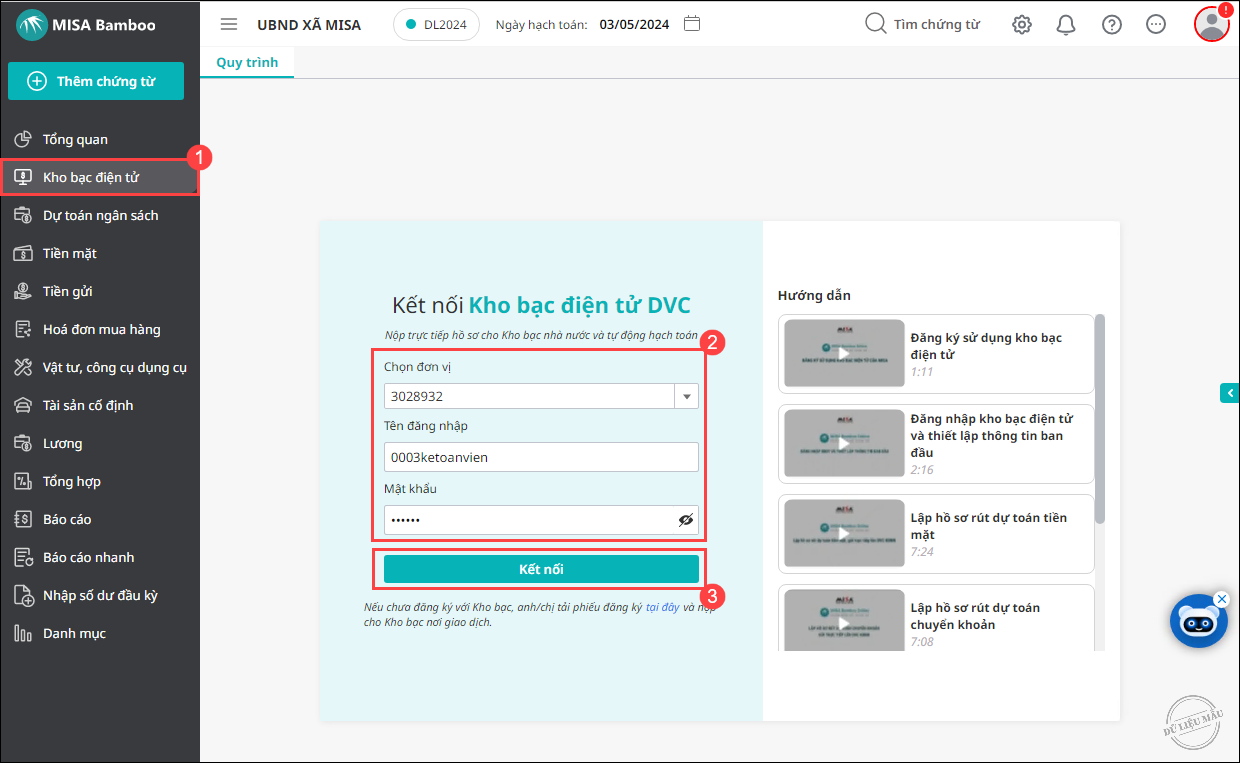
Phần mềm chuyển sang giao diện đã kết nối:
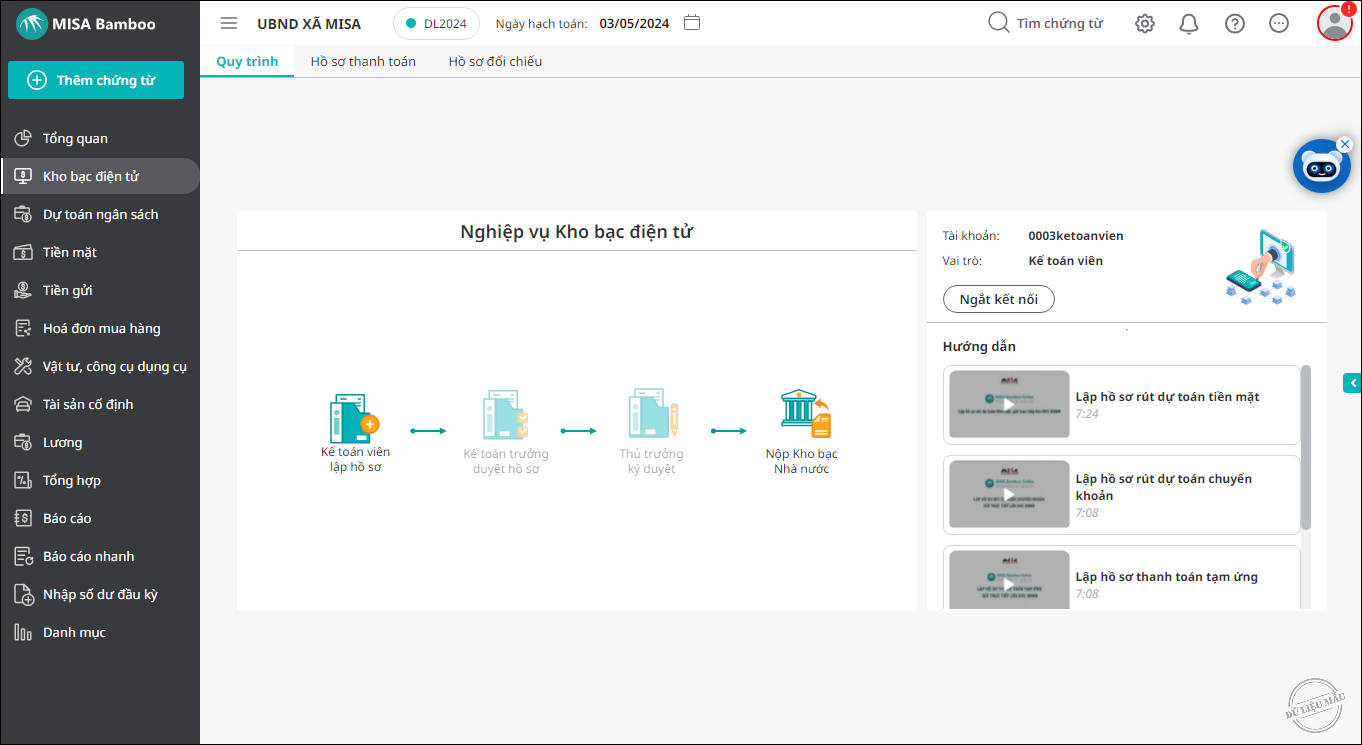
Bước 2: Lập hồ sơ giao dịch
1. Chọn Kế toán viên lập hồ sơ giao dịch. Tại tab Hồ sơ thanh toán, nhấn Thêm.
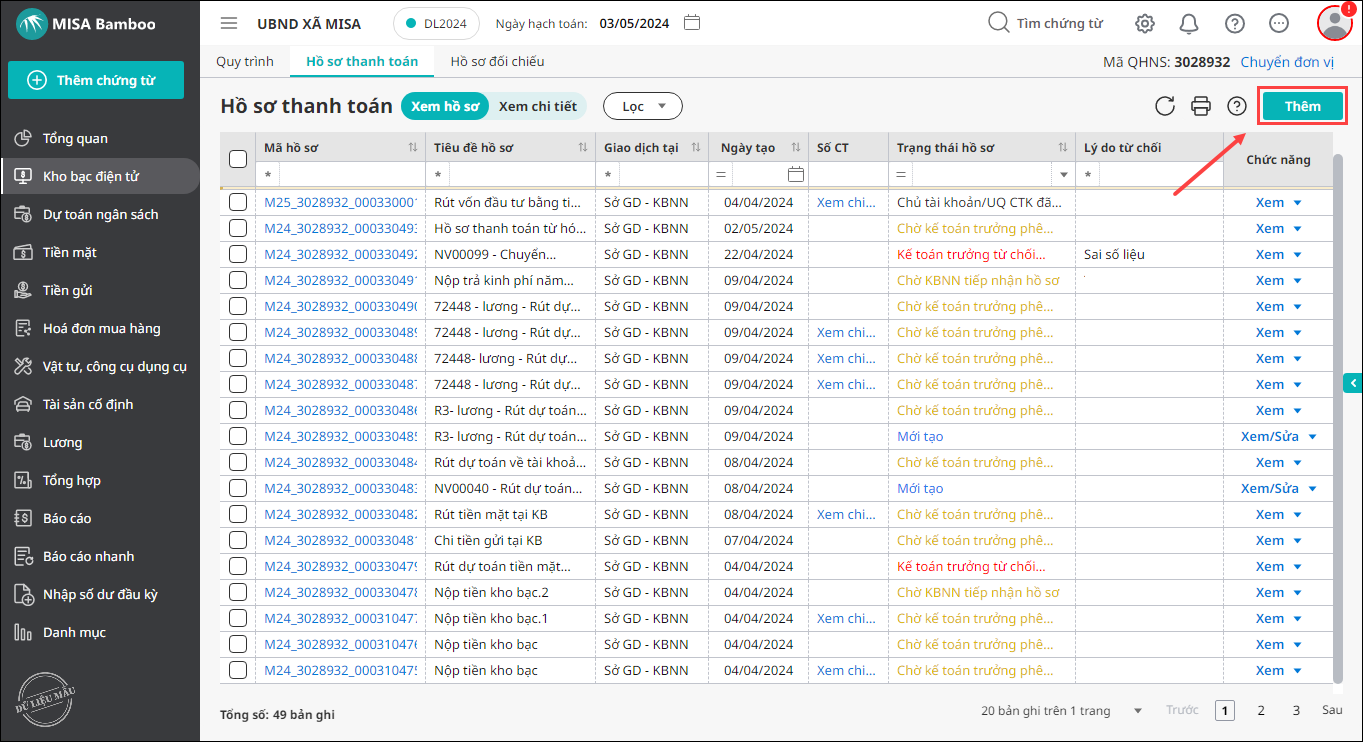
2. Khai báo các thông tin Thêm mới hồ sơ:
– Mã hồ sơ: Mã chương trình mặc định, trong đó:
- M: Mã KBNN quy định cho MISA
- 24: năm hạch toán
- 3028932: mã QHNS của đơn vị
- 0003: mã giao dịch tại KBNN
- 5 ký tự cuối: số thứ tự hồ sơ
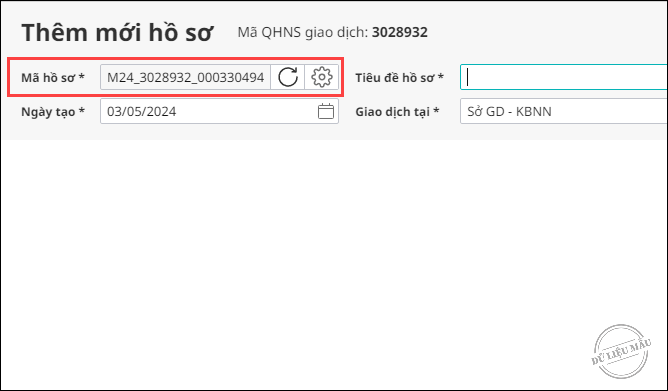
– Nhập Ngày tạo hồ sơ.
– Nhập Tiêu đề hồ sơ.
– Chọn Giao dịch tại: Thông tin KBNN giao dịch đăng ký với DVC.
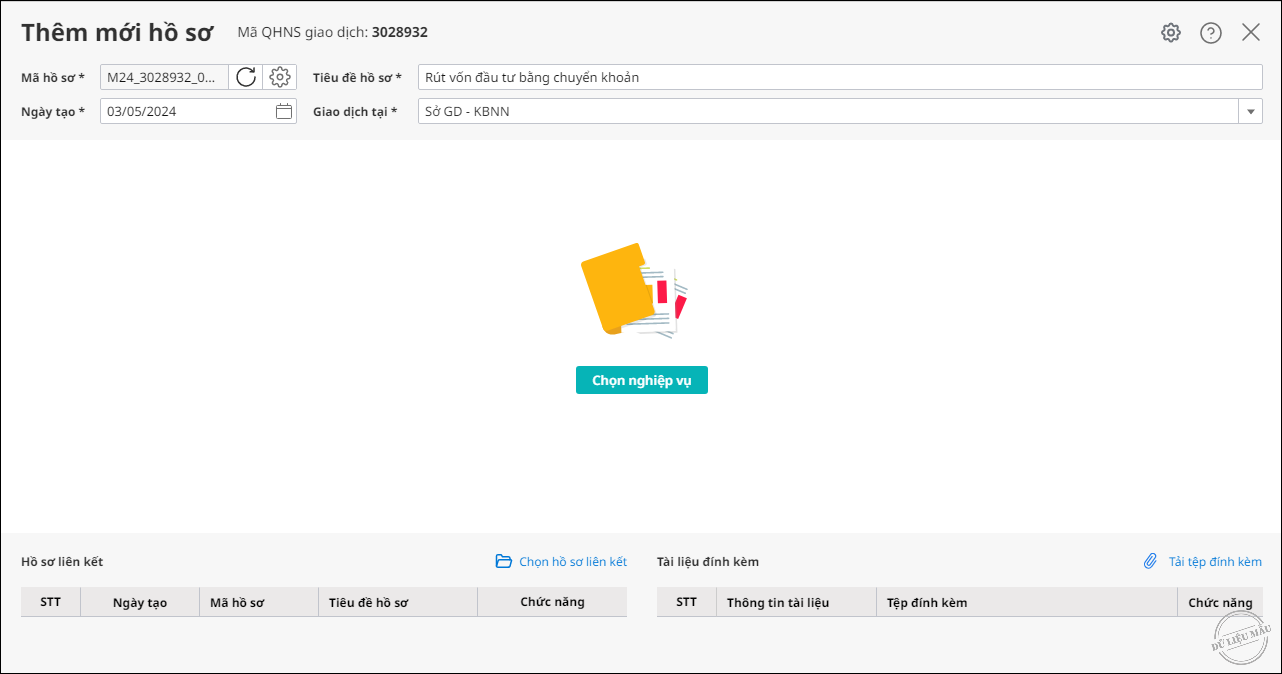
3. Chọn nghiệp vụ:
– Nhấn Chọn nghiệp vụ.
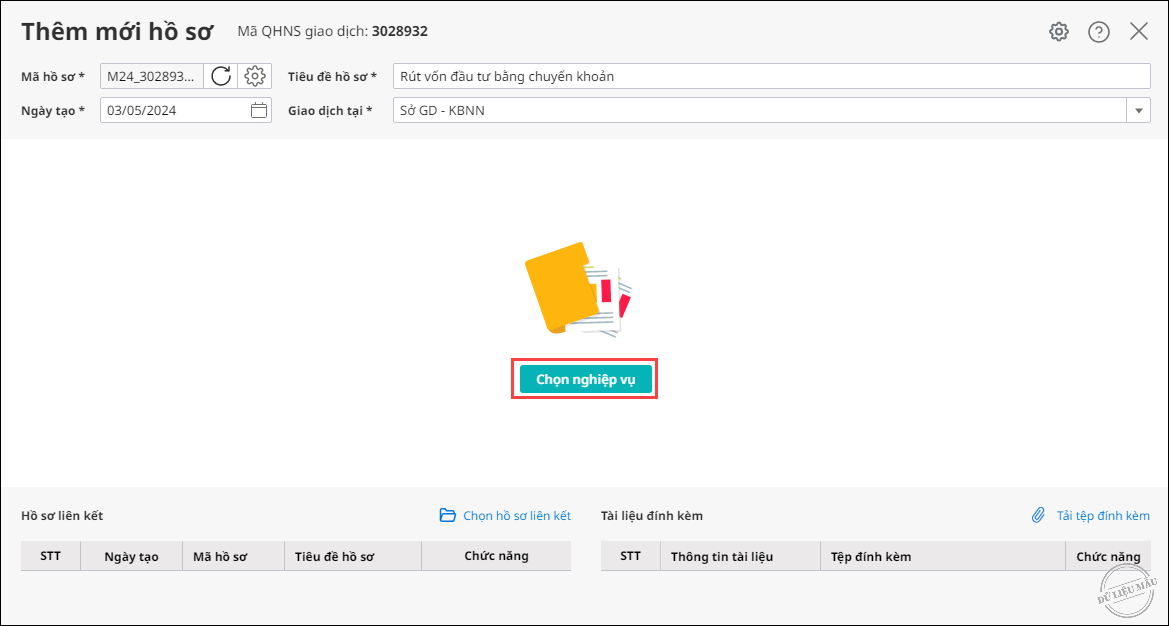
– Chọn Nghiệp vụ là Rút vốn đầu tư bằng chuyển khoản.
– Nhập Diễn giải.
– Tích chọn các mẫu chứng từ giao dịch với kho bạc.
– Nhấn Thêm.

4. Tại màn hình Rút vốn đầu tư bằng chuyển khoản:
– Tích chọn nghiệp vụ Thực chi, Tạm ứng hoặc Ứng trước đủ điều kiện thanh toán.
– Nhập thông tin chung chứng từ: Vốn, Hợp đồng, Đơn vị hưởng…
– Nhập thông tin chi tiết chứng từ: Số CT, Ngày CT, Nguồn, MLNS, Tài khoản kho bạc, Số tiền…
– Nhập Thông tin thanh toán.
– Sau khi nhập liệu, có thể xem trước chứng từ bằng cách nhấn vào chứng từ đó.
Nếu cần chọn thêm mẫu chứng từ, nhấn Chọn chứng từ.

*Trường hợp anh/chị nhập thông tin không hợp lệ, khi Cất hồ sơ phần mềm sẽ cảnh báo, anh/chị nhấn Đồng ý và nhập lại thông tin đúng.
– Khai báo thông tin tại tab Nộp thuế.

– Nhấn Cất để lưu các chứng từ.
5. Tại màn hình Thêm mới hồ sơ:
– Nếu cần sửa chứng từ, nhấn Xem/Sửa tại dòng chứng từ. Nếu cần xóa chứng từ, nhấn vào biểu tượng cạnh nút Xem/Sửa, chọn Xóa.
– Có thể nhấn Xem để xem trước từng chứng từ.
– Nếu cần đính kèm hồ sơ liên quan, nhấn Chọn hồ sơ liên kết để chọn hồ sơ.
– Nếu cần đính kèm tài liệu, nhấn Tải tệp đính kèm để chọn tệp từ máy tính.
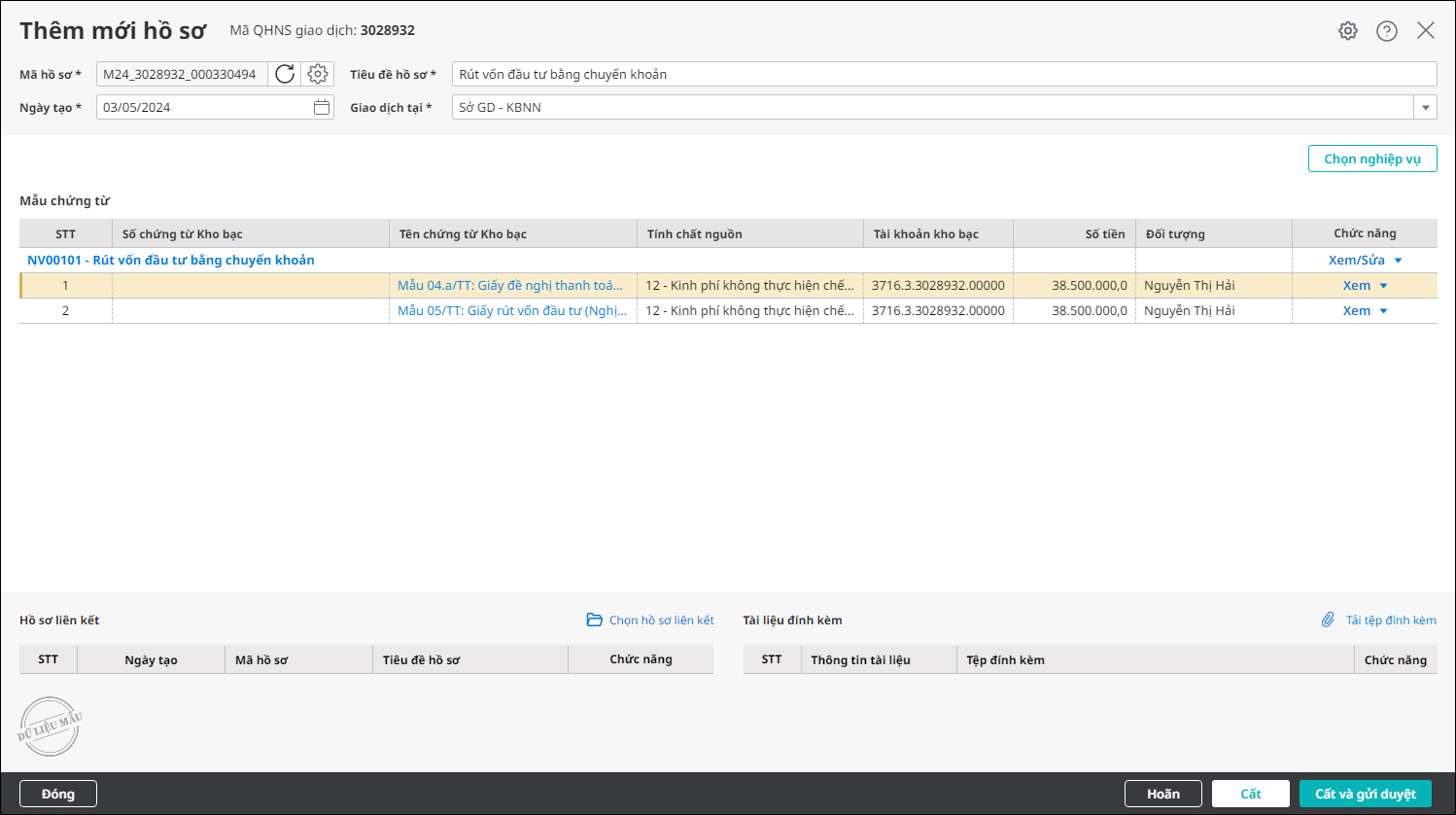
*Trường hợp hồ sơ thanh toán cho 2 tính chất nguồn trở lên ở 2 tài khoản rút thì chương trình tự động tách thành nhiều giấy rút tương ứng.
6. Lưu và gửi duyệt hồ sơ:
– Nhấn Cất để lưu hồ sơ thanh toán. Sau đó nhấn Gửi duyệt để gửi KTT phê duyệt. Nhập tên cán bộ phê duyệt, nhấn Gửi phê duyệt.
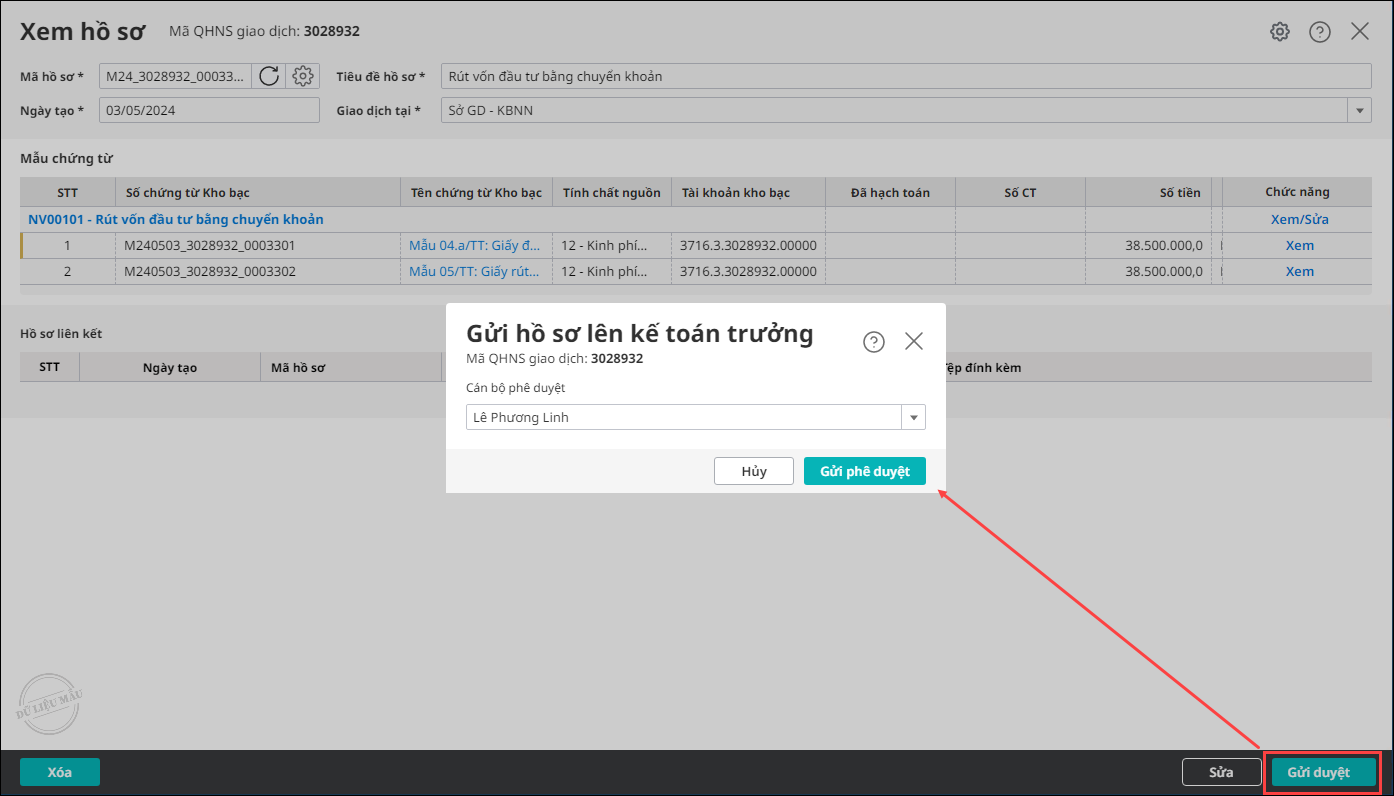
– Hoặc nhấn Cất và gửi duyệt để lưu hồ sơ đồng thời gửi luôn hồ sơ cho KTT.
* Lưu ý:
Trường hợp trùng mã hồ sơ, anh/chị cần thiết lập lại mã hồ sơ mới:
- Nhấn vào biểu tượng Thiết lập quy tắc sinh mã hồ sơ.
- Nhập Hậu tố cho Mã hồ sơ giao dịch.
- Nhấn Đồng ý để lưu mã hồ sơ mới.
Sau đó thực hiện lưu và gửi duyệt hồ sơ.
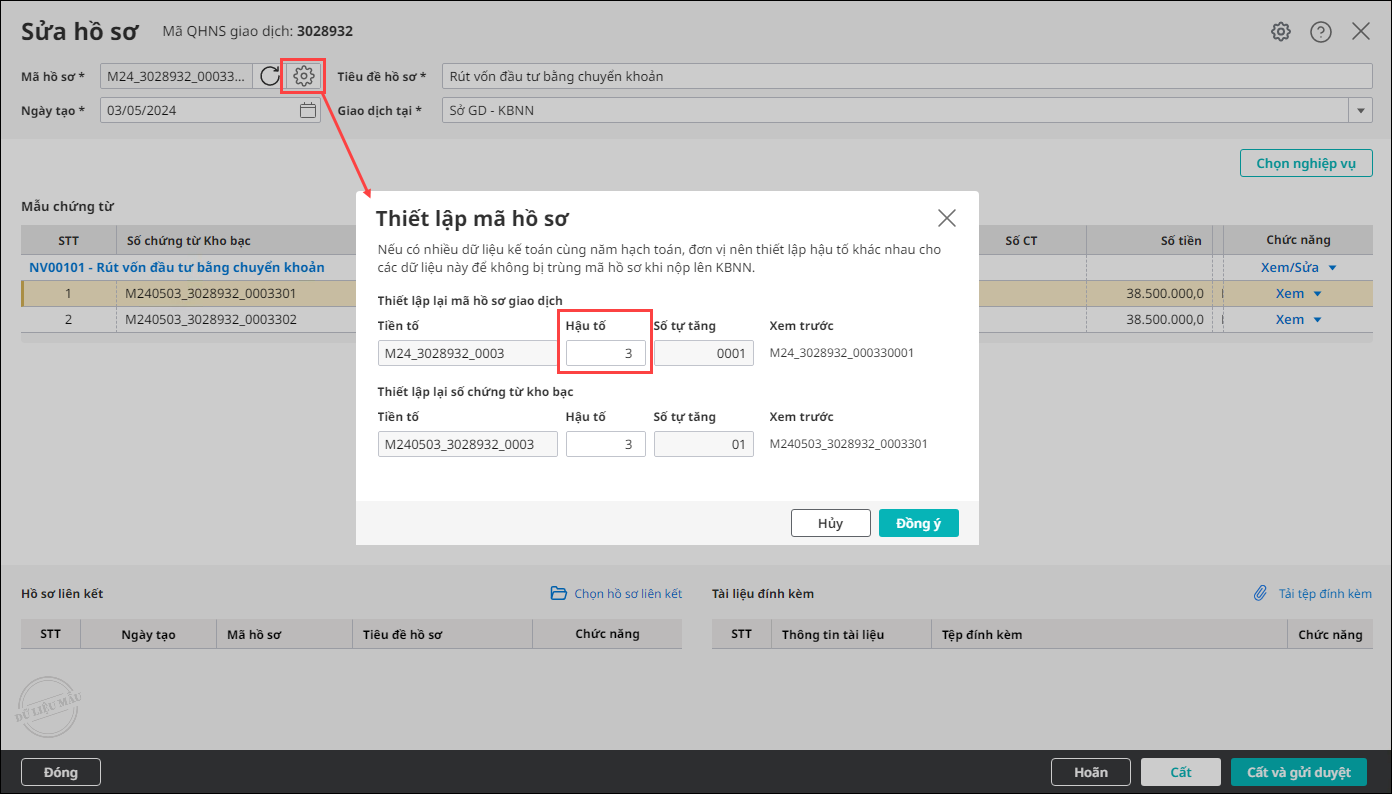
7. Hồ sơ sau khi gửi có trạng thái Chờ kế toán trưởng phê duyệt.
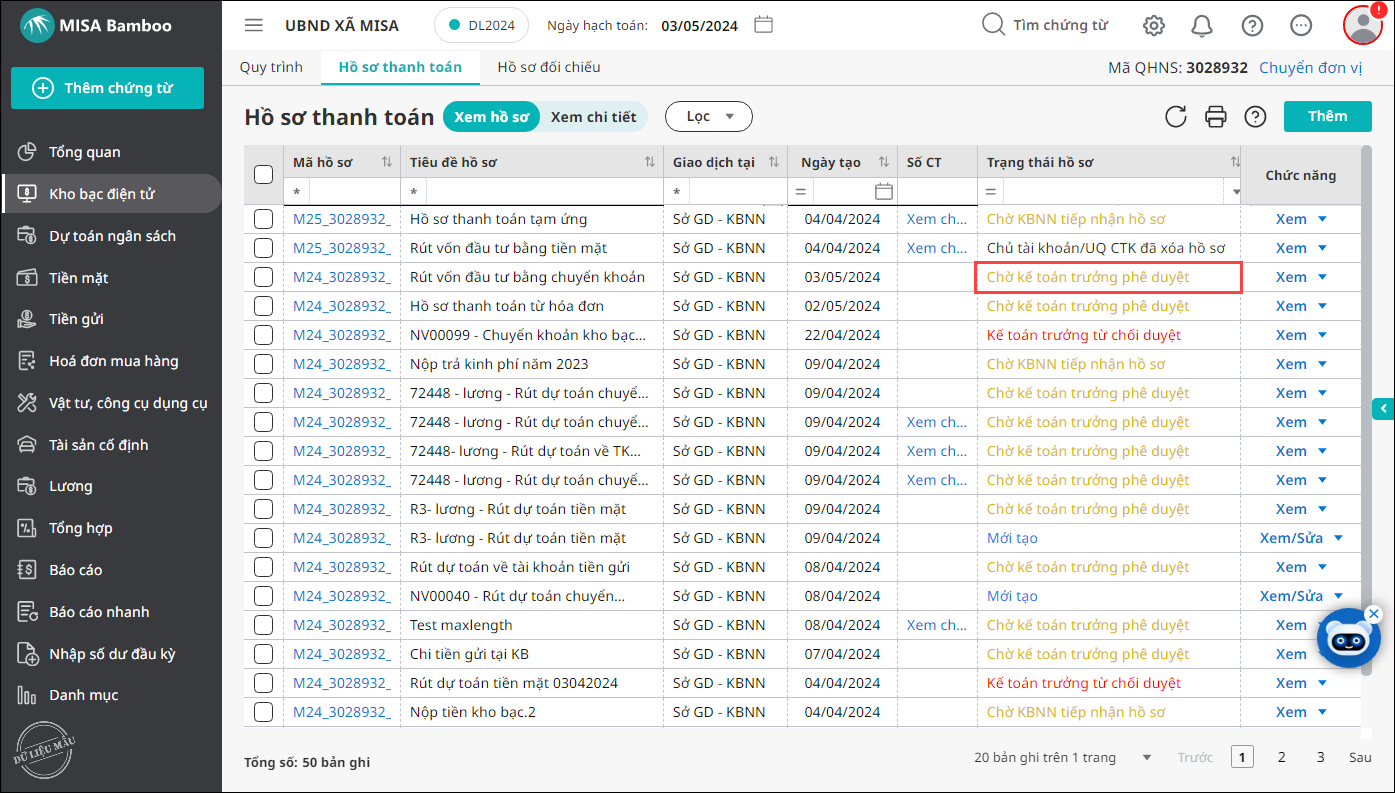
*Trường hợp hồ sơ bị từ chối hoặc chủ tài khoản xóa hồ sơ, anh/chị thực hiện lập lại hồ sơ như sau:
- Trên danh sách hồ sơ kho bạc, tại dòng hồ sơ cần sửa, nhấn vào biểu tượng cạnh nút chức năng Xem, chọn Sửa.
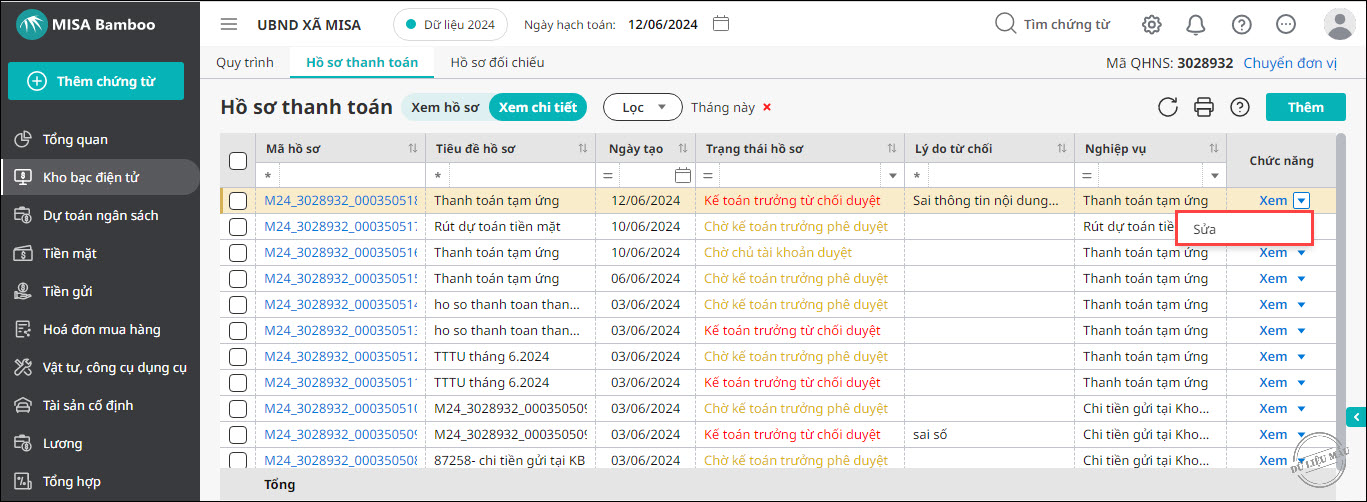
Hoặc có thể mở hồ sơ và chọn Sửa tại màn hình Xem hồ sơ:
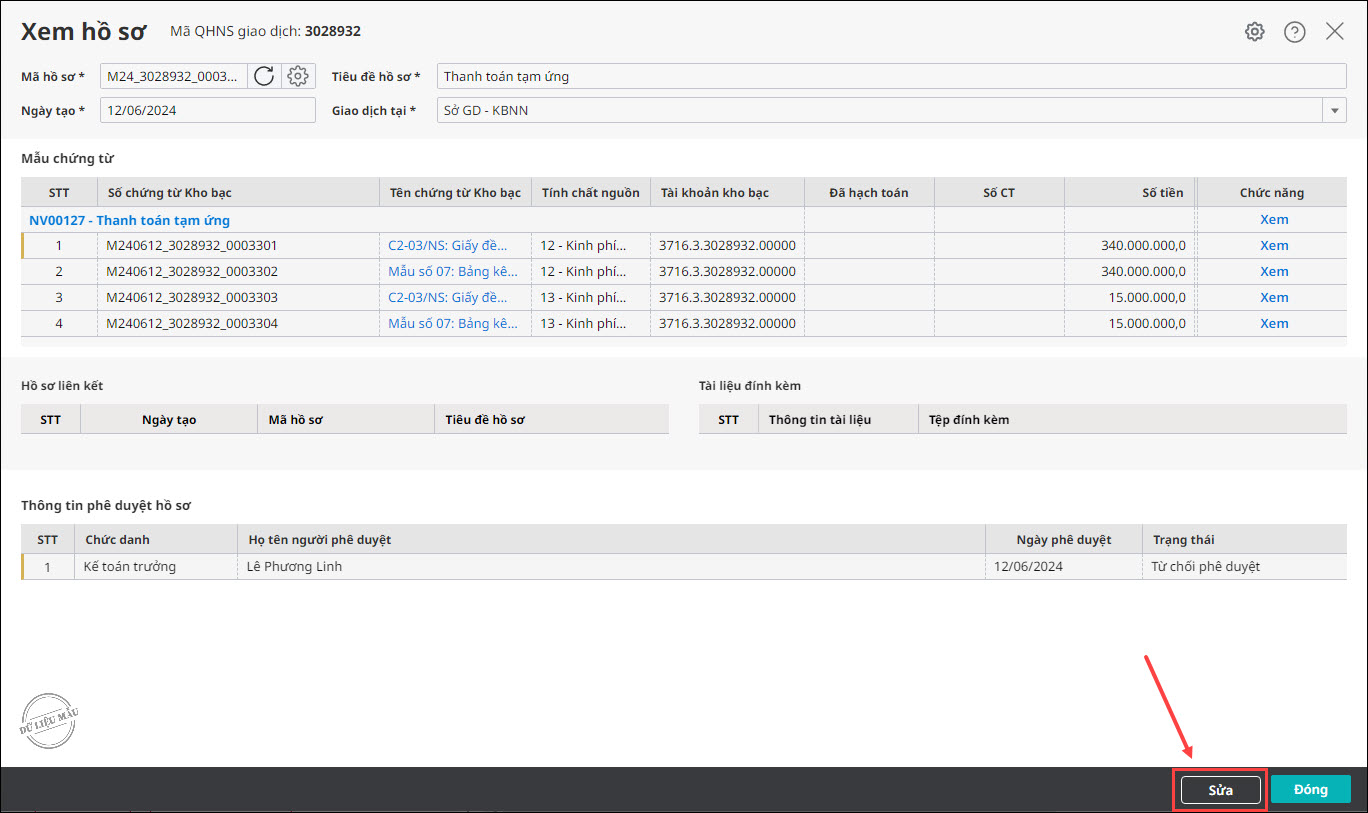
- Khi chọn Sửa, phần mềm tự động sao chép toàn bộ hồ sơ để tạo một hồ sơ mới với đầy đủ thông tin: Tiêu đề hồ sơ, Giao dịch tại, Chi tiết nghiệp vụ, Hồ sơ liên kết, Tệp đính kèm
- Anh/chị thực hiện sửa hồ sơ và gửi lại cho cấp trên phê duyệt.
Bước 1: Kết nối vào hệ thống DVC trực tuyến
1. Vào phân hệ Kho bạc điện tử.
2. Nhập mã QHNS tại ô Chọn đơn vị.
3. Nhập Tên đăng nhập và Mật khẩu đăng nhập vào tài khoản mà KBNN cấp cho đơn vị.
4. Nhấn Kết nối.
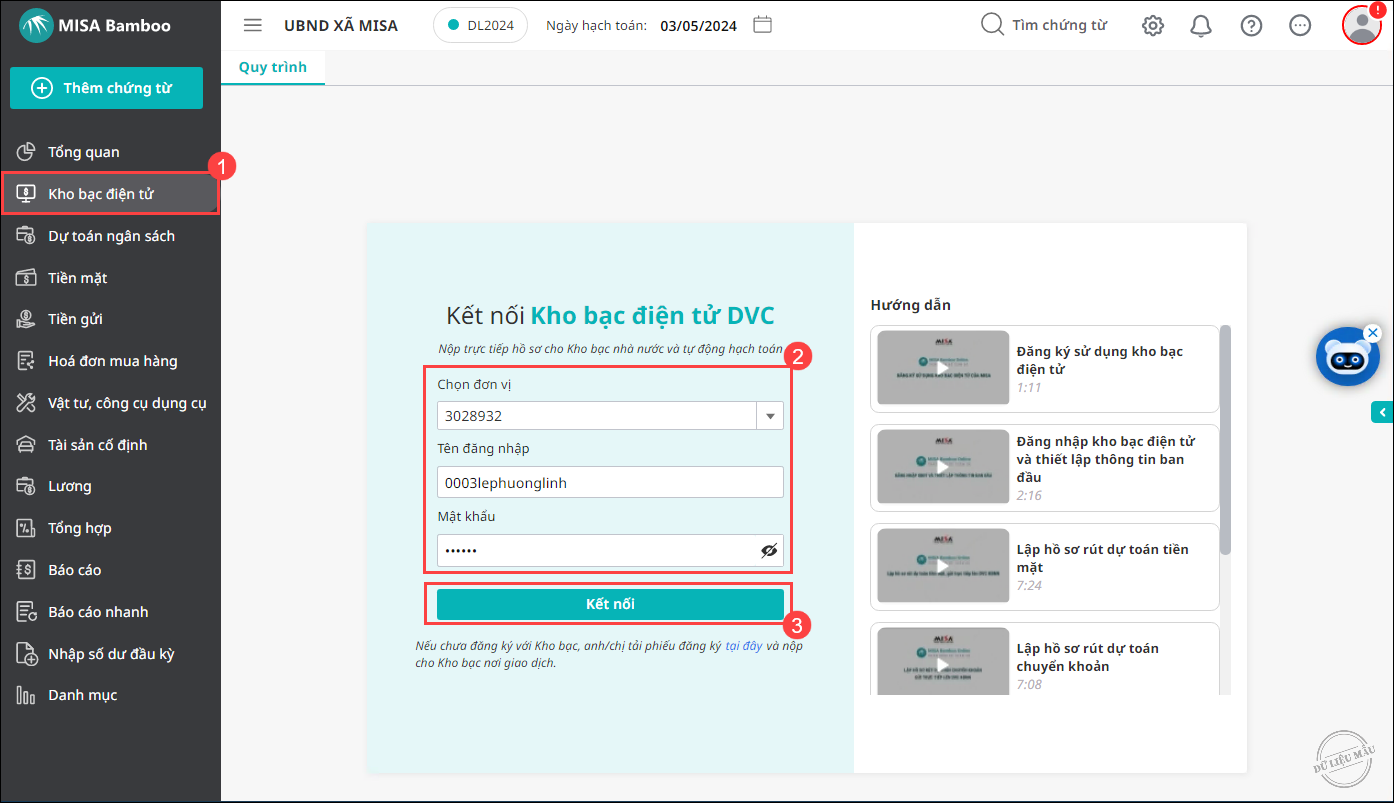
Phần mềm chuyển sang giao diện đã kết nối:
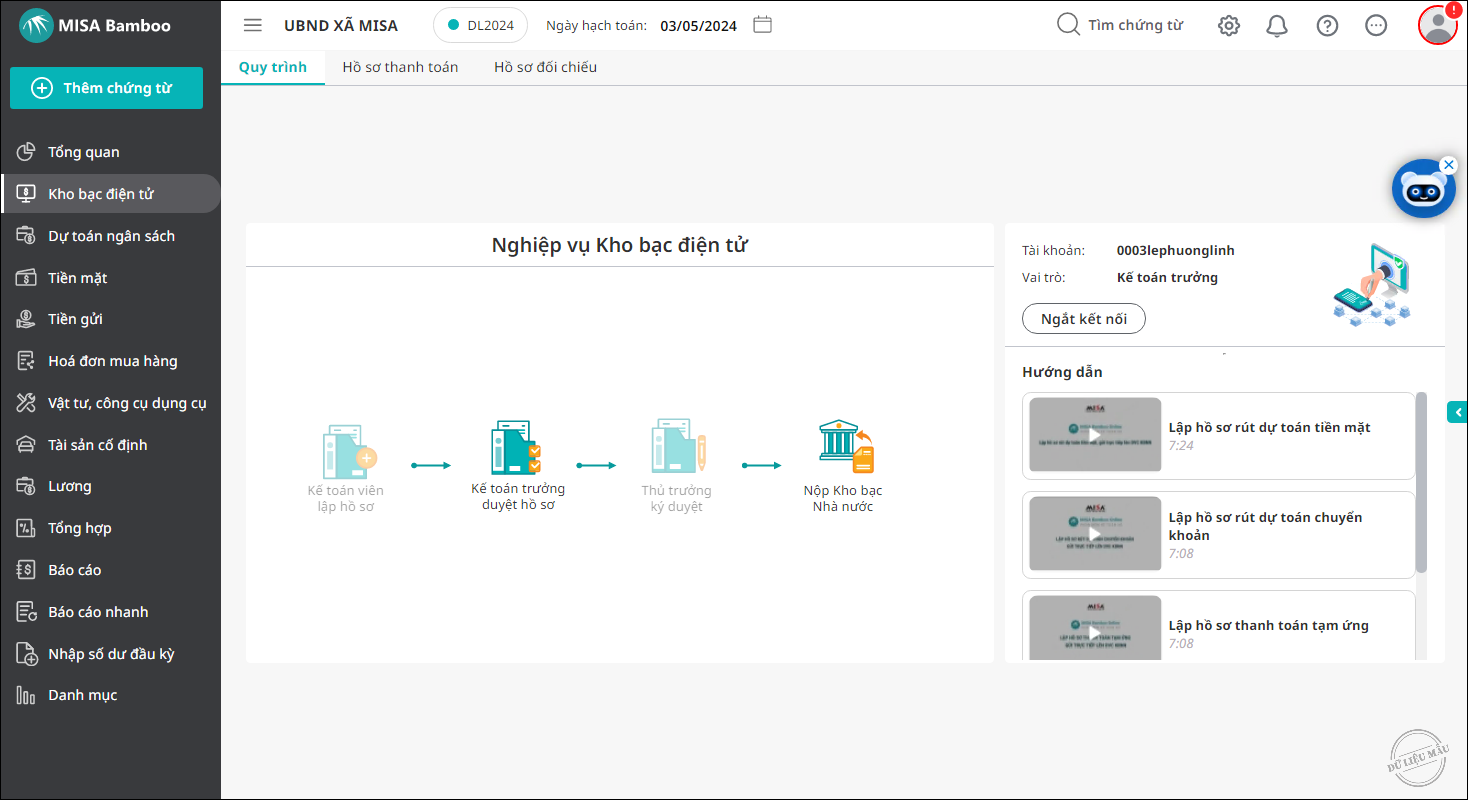
Bước 2: Kế toán trưởng phê duyệt/từ chối hồ sơ
*Lưu ý: Để ký số hồ sơ gửi cho KBNN, KTT cần cài đặt MISA KYSO và sử dụng USB Token để thực hiện ký số.
>>> Xem hướng dẫn tại đây.
1. Tại tab Hồ sơ thanh toán, các hồ sơ cần xét duyệt có trạng thái Chờ kế toán trưởng phê duyệt.
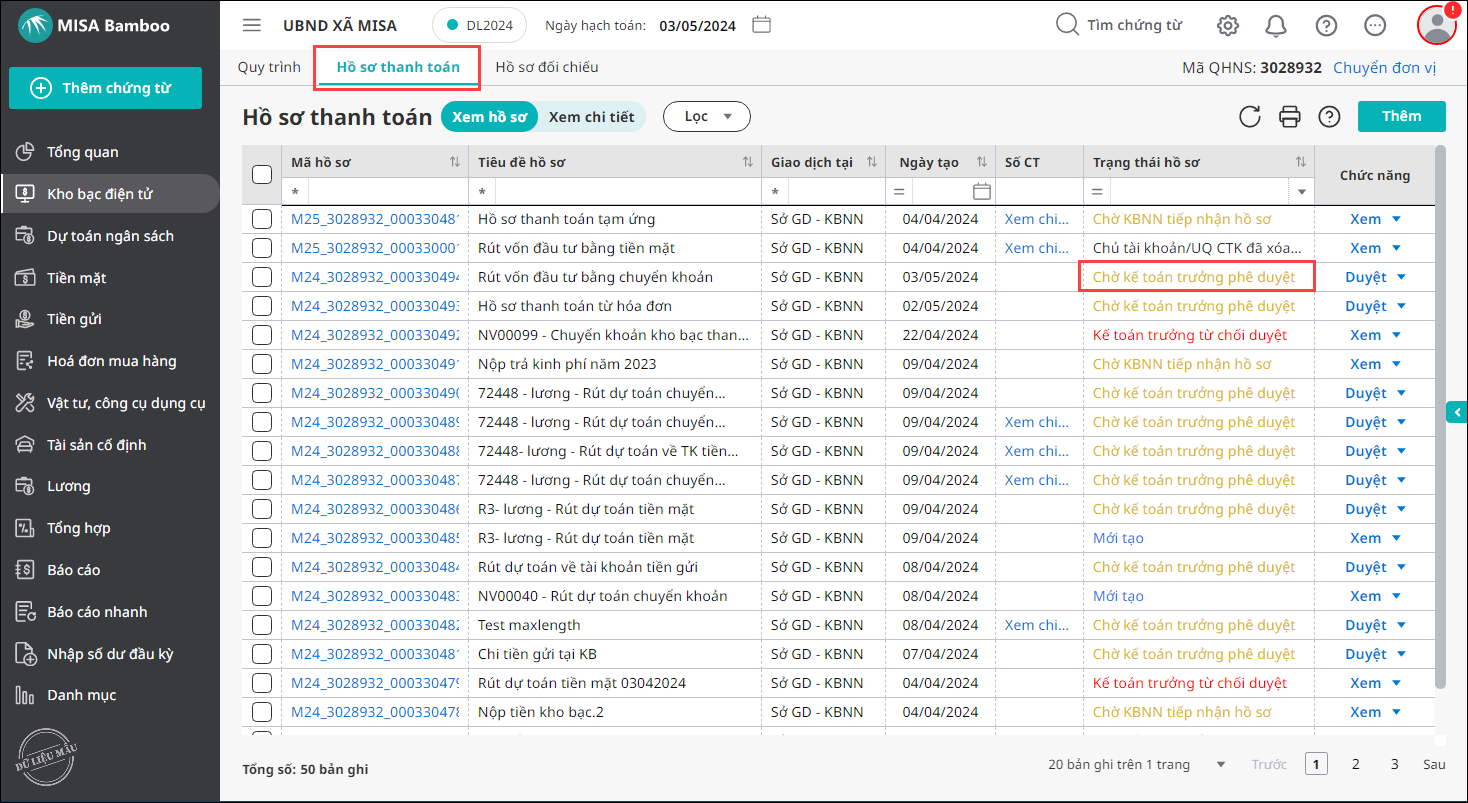
2. Để xem hồ sơ cần xét duyệt, nhấn đúp chuột tại dòng hồ sơ.
Nhấn Xem để xem chi tiết chứng từ.
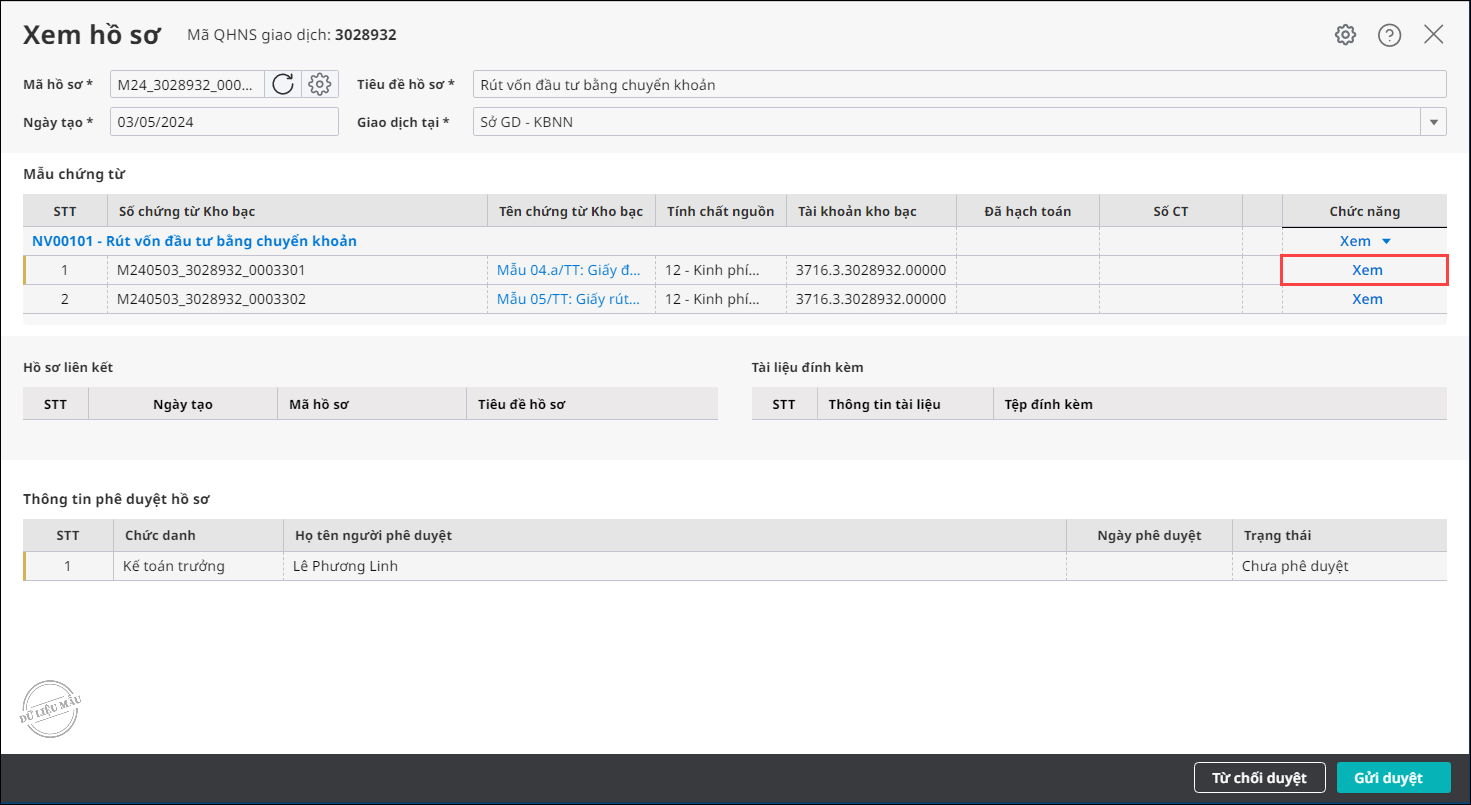
3. Nếu KTT đồng ý phê duyệt, KTT cắm USB Token vào máy tính, chọn Gửi duyệt, nhập tên cán bộ phê duyệt, nhấn Gửi phê duyệt để gửi lên TTĐV.
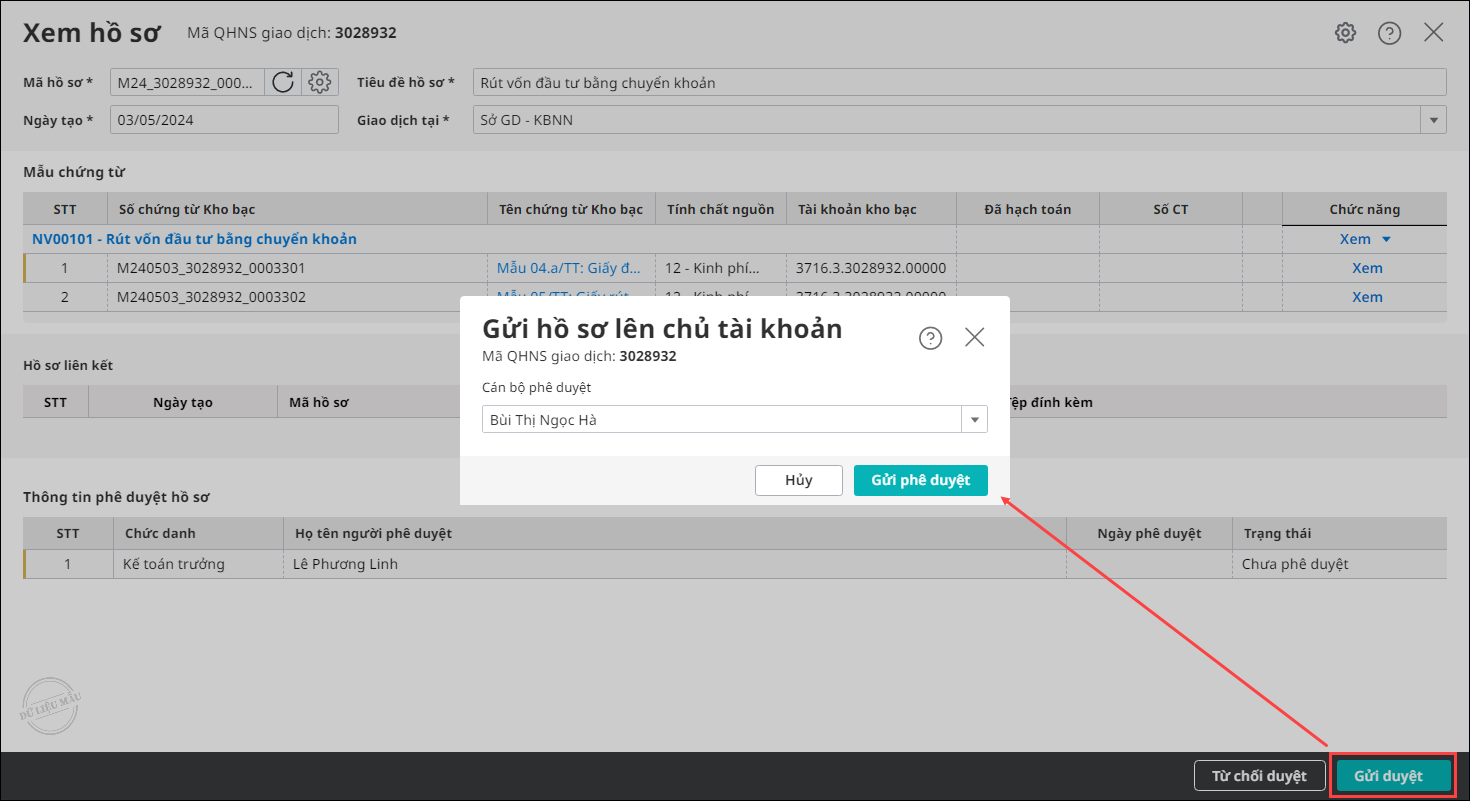
Chọn chứng thư số, nhấn Ok.
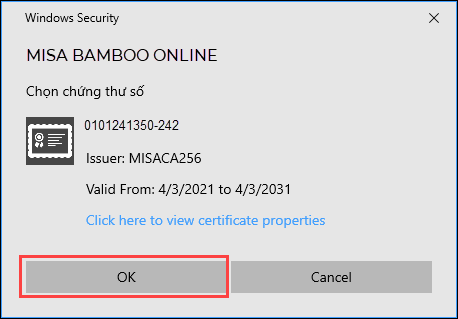
Sau khi gửi phê duyệt cho thủ trưởng đơn vị, chương trình sẽ hiển thị trạng thái hồ sơ là Chờ chủ tài khoản duyệt.
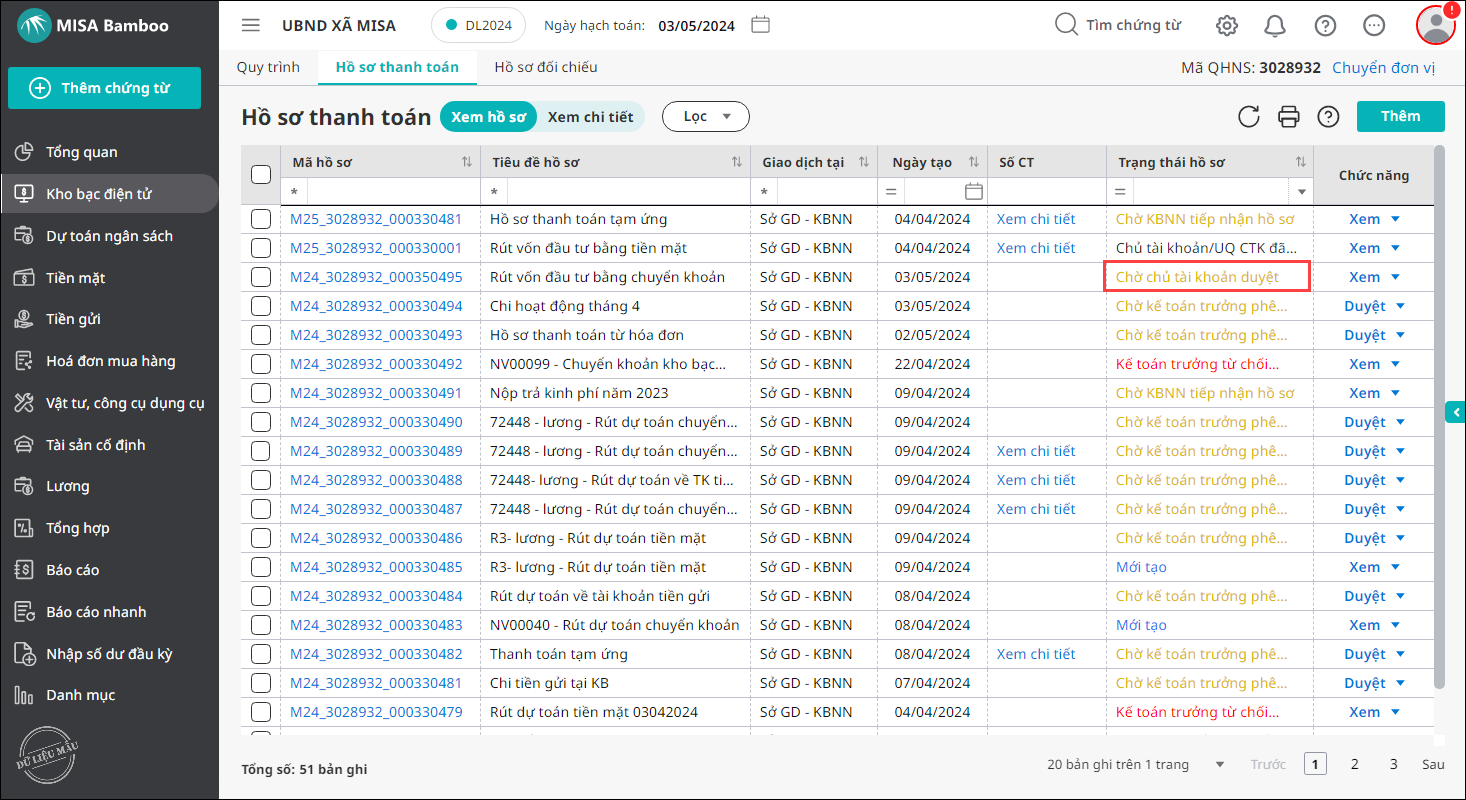
*Trường hợp chưa cài đặt/đăng ký chữ ký số, chương trình sẽ báo không tìm thấy chữ ký số. Anh/chị cần cài đặt MISA KYSO mới ký duyệt được.
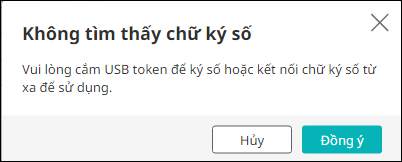
4. Nếu không đồng ý phê duyệt thì nhấn Từ chối duyệt. Nhập Lý do từ chối, nhấn Có.
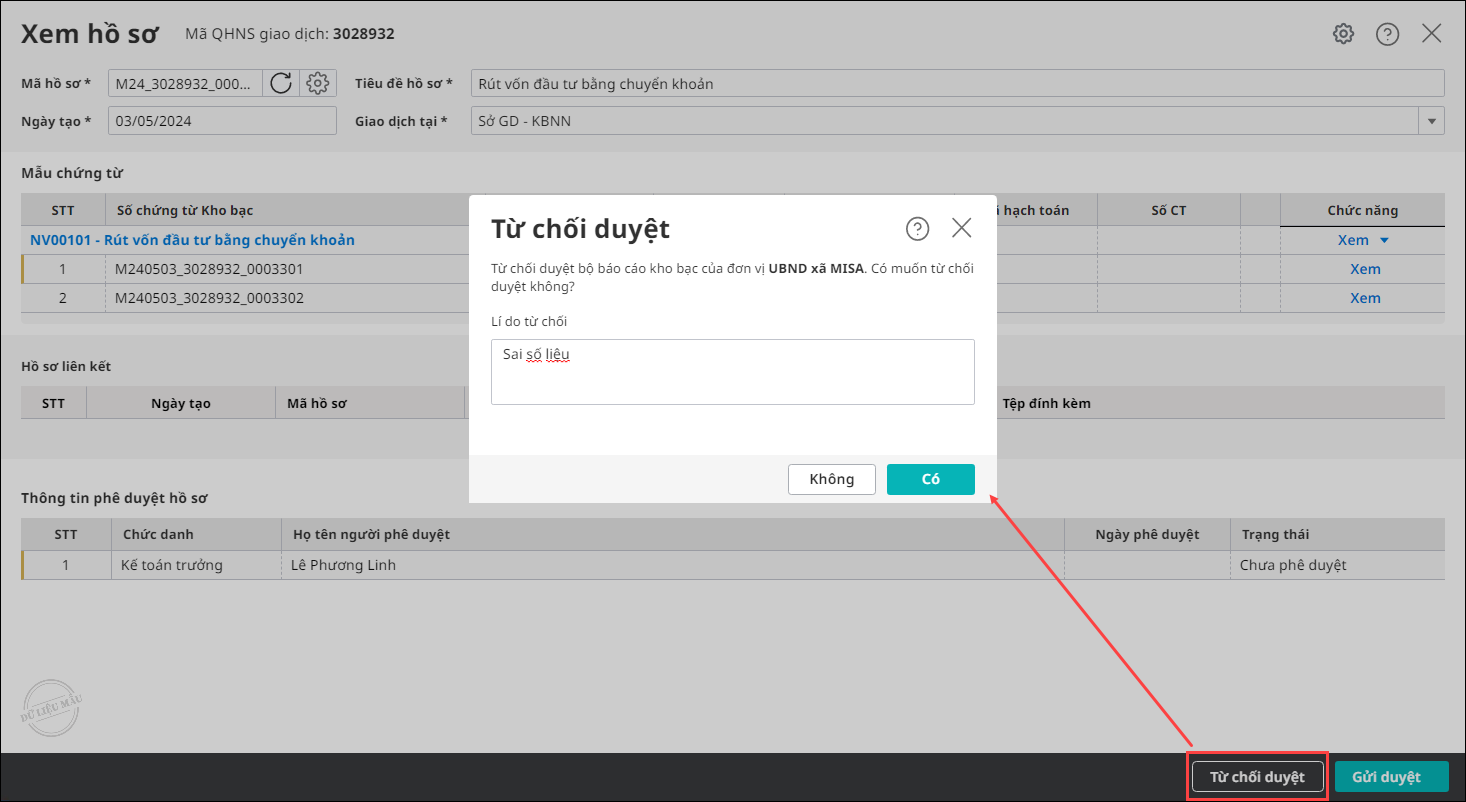
Sau khi KTT từ chối, chương trình hiển thị trạng thái hồ sơ là Kế toán trưởng từ chối duyệt.
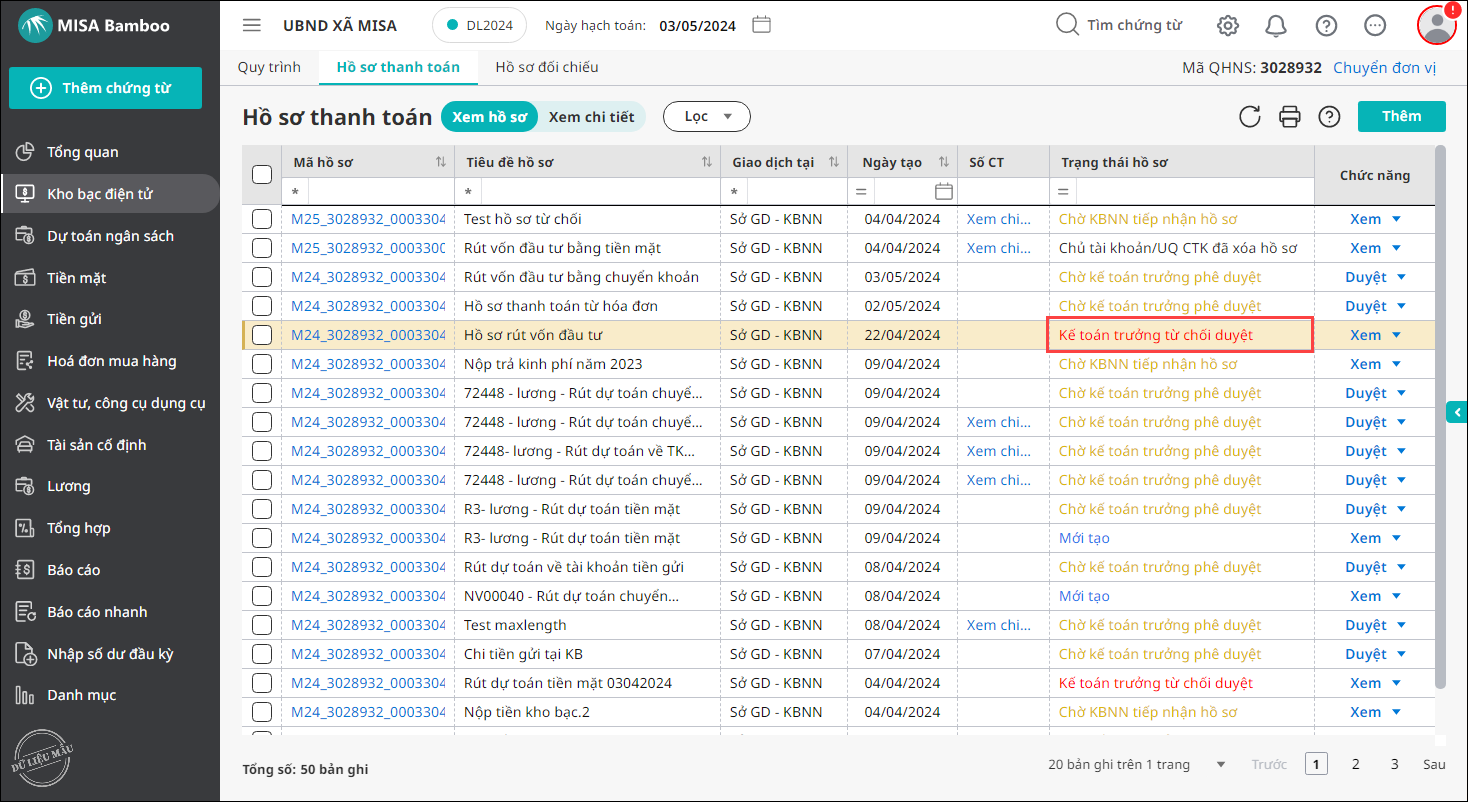
5. Sau khi KTT từ chối hồ sơ:
- KTV lập lại hồ sơ và gửi cho KTT
- Kế toán trưởng vào xem hồ sơ và thực hiện xét duyệt lại hồ sơ.
Bước 1: Cài đặt phần mềm ký số
Để ký số hồ sơ gửi KBNN, TTĐV cần cài đặt phần mềm ký số điện tử MISA KYSO (1 lần duy nhất), sau đó sử dụng USB Token chứa chứng thư số cắm vào máy tính để thực hiện ký số.
>>> Xem hướng dẫn tại đây.
Bước 2: Thực hiện phê duyệt/từ chối hồ sơ
1. Truy cập vào trang: https://dvc.misa.vn
Nhập các thông tin đăng nhập vào DVC, nhấn Kết nối.
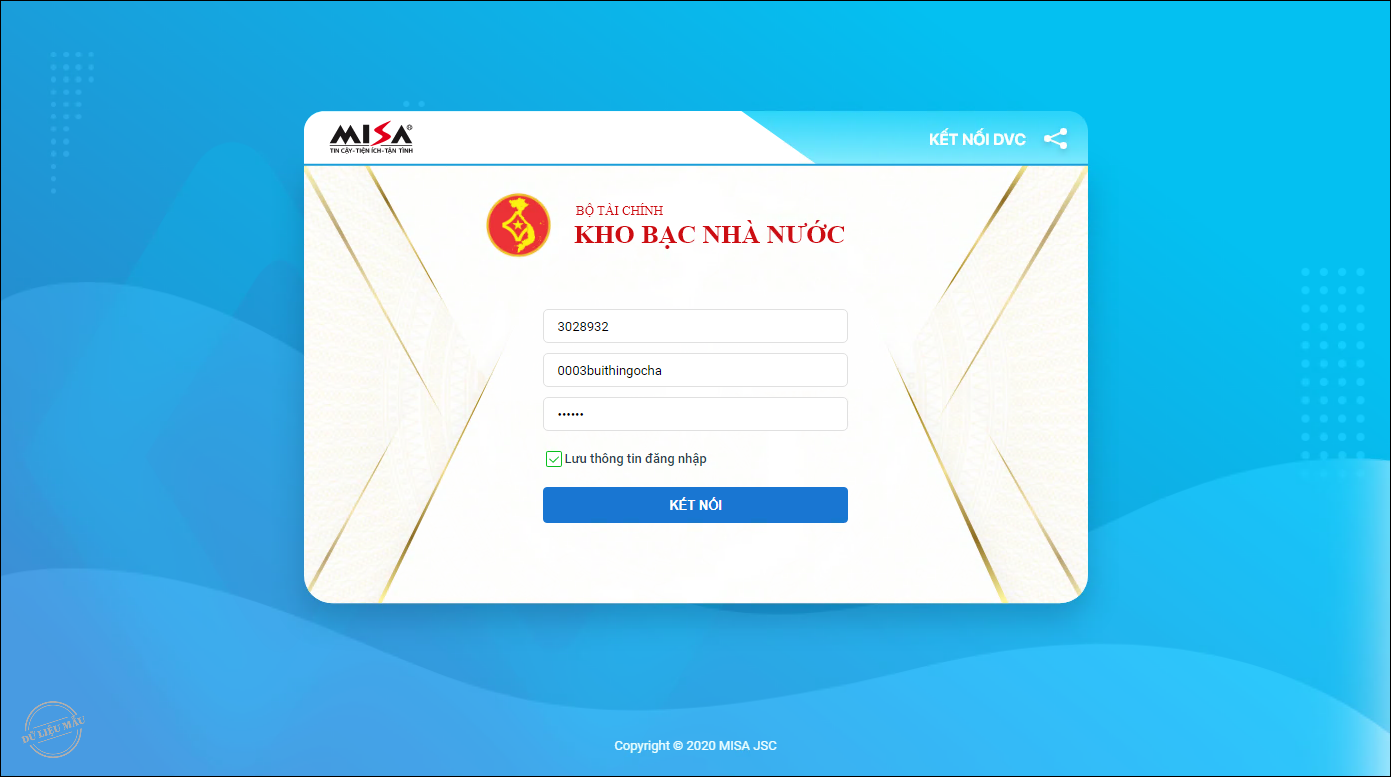
2. TTĐV xem danh sách hồ sơ tại mục Hồ sơ thanh toán. Anh/chị tích chọn Hồ sơ cần duyệt, chương trình sẽ lọc ra danh sách hồ sơ ở trạng thái Chờ thủ trưởng phê duyệt.
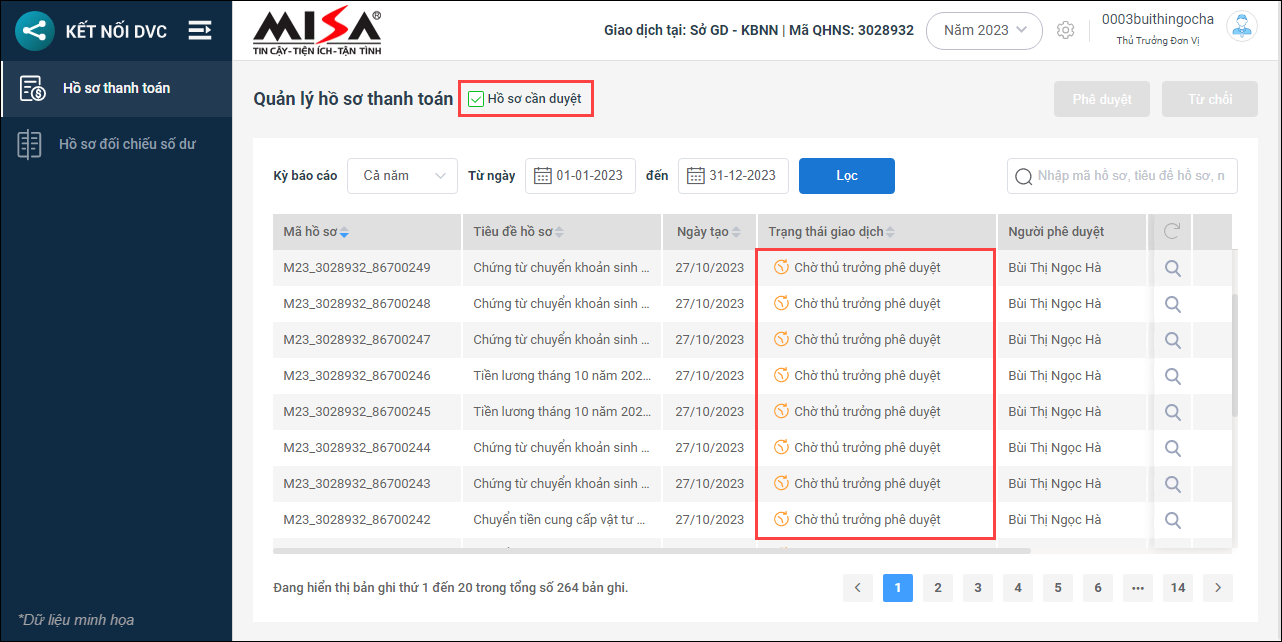
3. Nhấn đúp chuột vào hồ sơ cần xét duyệt để xem chi tiết.
4. Nếu đồng ý phê duyệt hồ sơ, cắm USB Token vào máy tính, nhấn Phê duyệt.
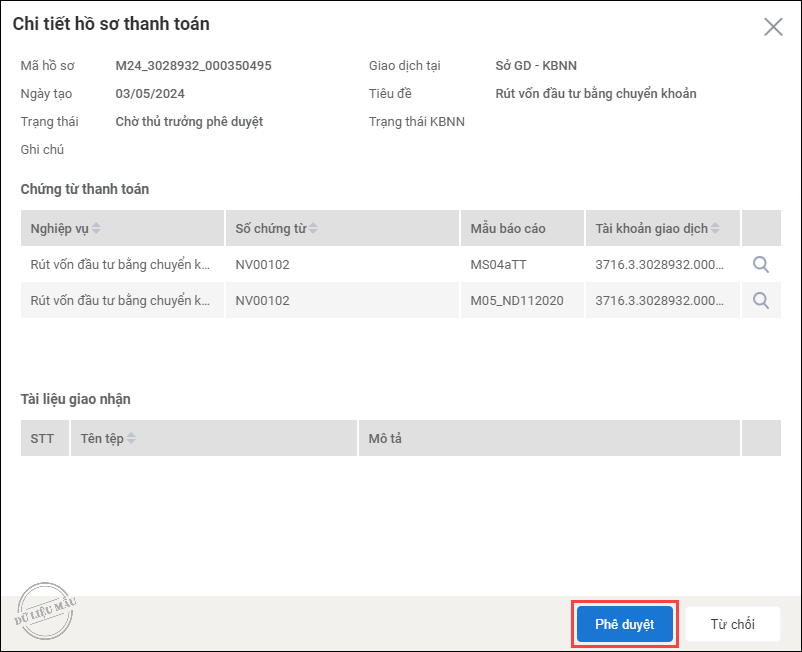
Chọn chứng thư số, nhấn Ok.
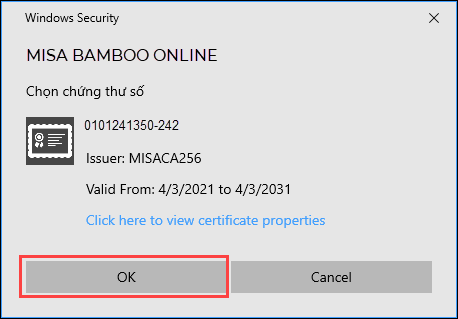
Hồ sơ sau khi Thủ trưởng đơn vị phê duyệt có trạng thái là Thủ trưởng đã phê duyệt.
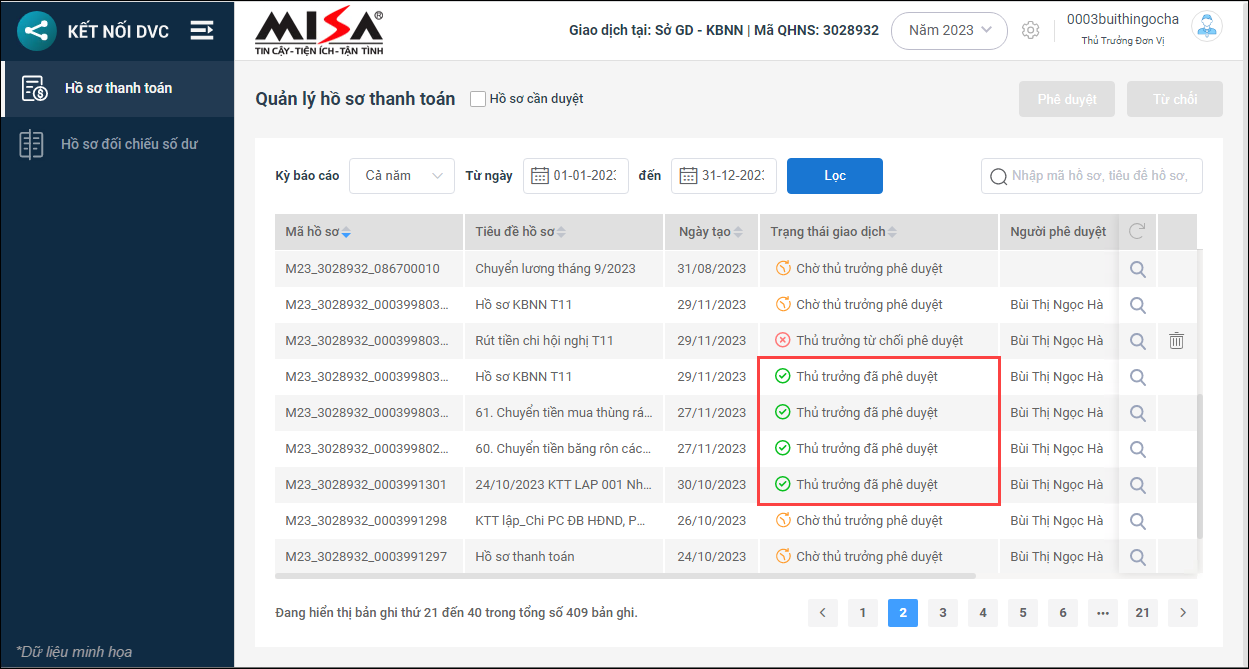
5. Nếu không đồng ý phê duyệt thì nhấn Từ chối.
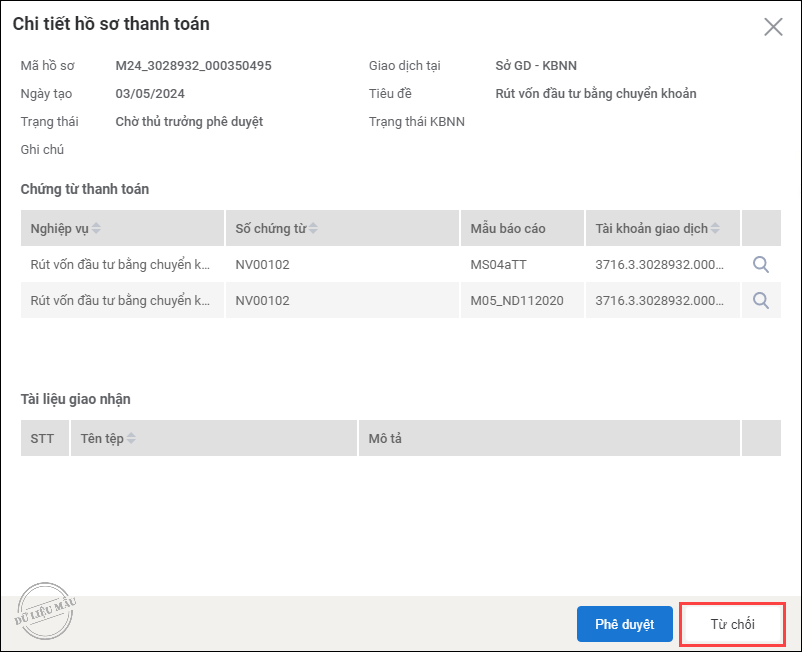
Hồ sơ sau khi Thủ trưởng đơn vị từ chối phê duyệt có trạng thái là Thủ trưởng từ chối phê duyệt.

Sau khi TTĐV từ chối hồ sơ:
- KTV lập lại hồ sơ và gửi cho KTT.
- KTT vào xem hồ sơ và thực hiện xét duyệt hồ sơ gửi lại TTĐV.
- TTĐV xem hồ sơ và thực hiên phê duyêt/từ chối để gửi lên cho KBNN.
I. Kế toán viên/Kế toán trưởng kiểm tra trạng thái hồ sơ KBNN duyệt trên MISA Bamboo Online
1. Vào phân hệ Kho bạc điện tử, mở tab Hồ sơ thanh toán.
2. Chương trình hiển thị trạng thái hồ sơ tại cột Trạng thái hồ sơ.
- Nếu KBNN phê duyệt: trạng thái là Đã được lãnh đạo KBNN đã phê duyệt.
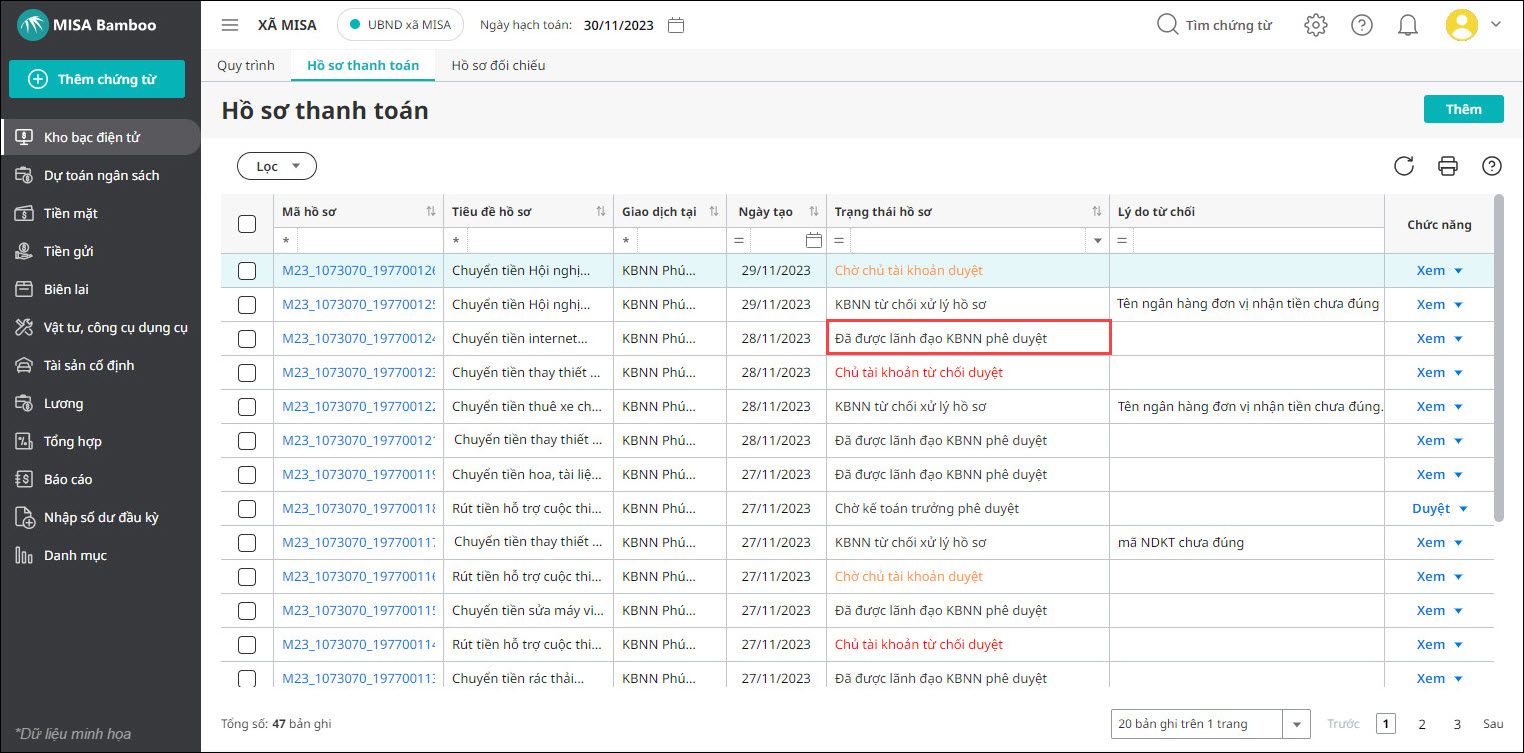
- Nếu KBNN từ chối: trạng thái là KBNN từ chối xử lý hồ sơ. Có thể xem lý do tại cột Lý do từ chối.
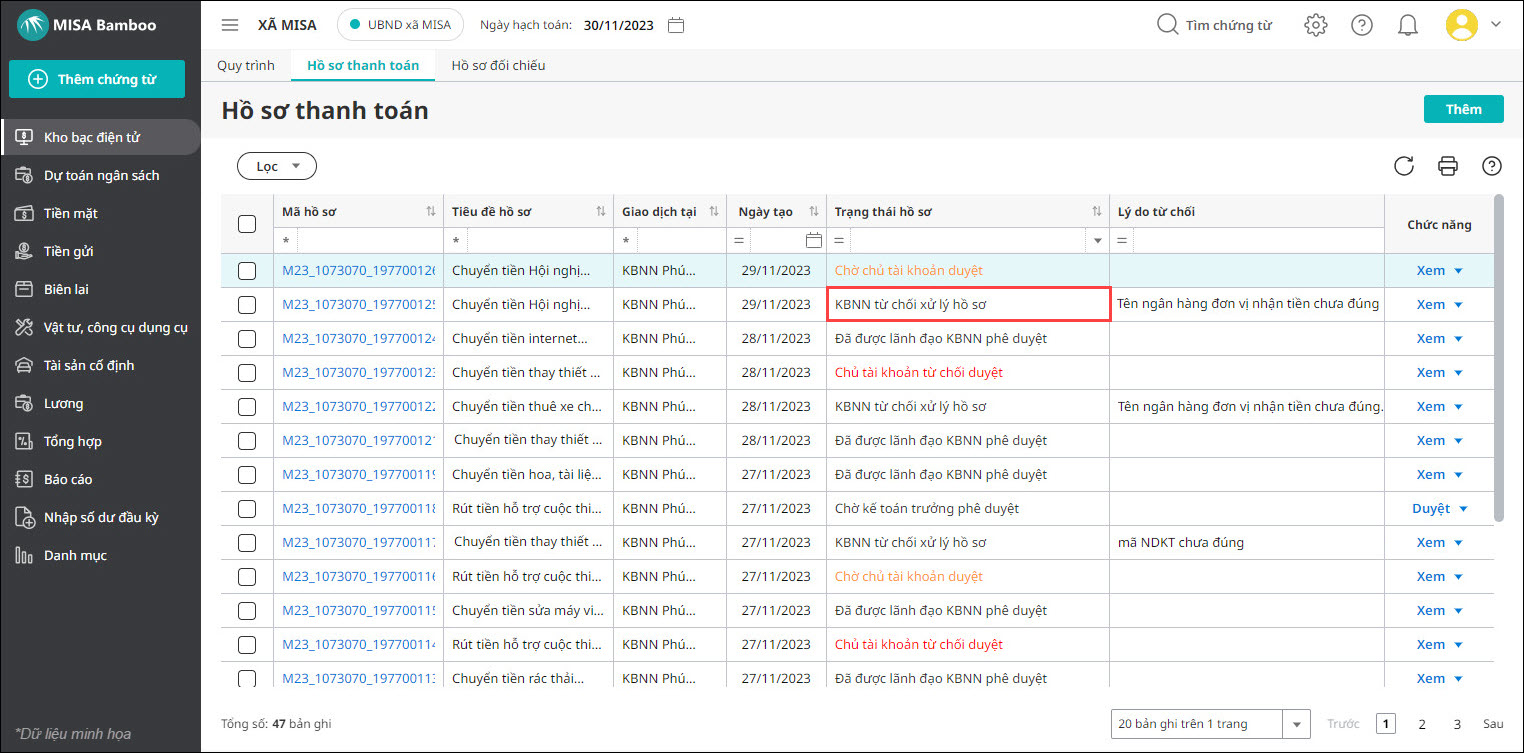
*Trường hợp lý do từ chối dài, không hiển thị hết, anh/chị có thể trỏ chuột tại ô lý do để đọc được hết nội dung.
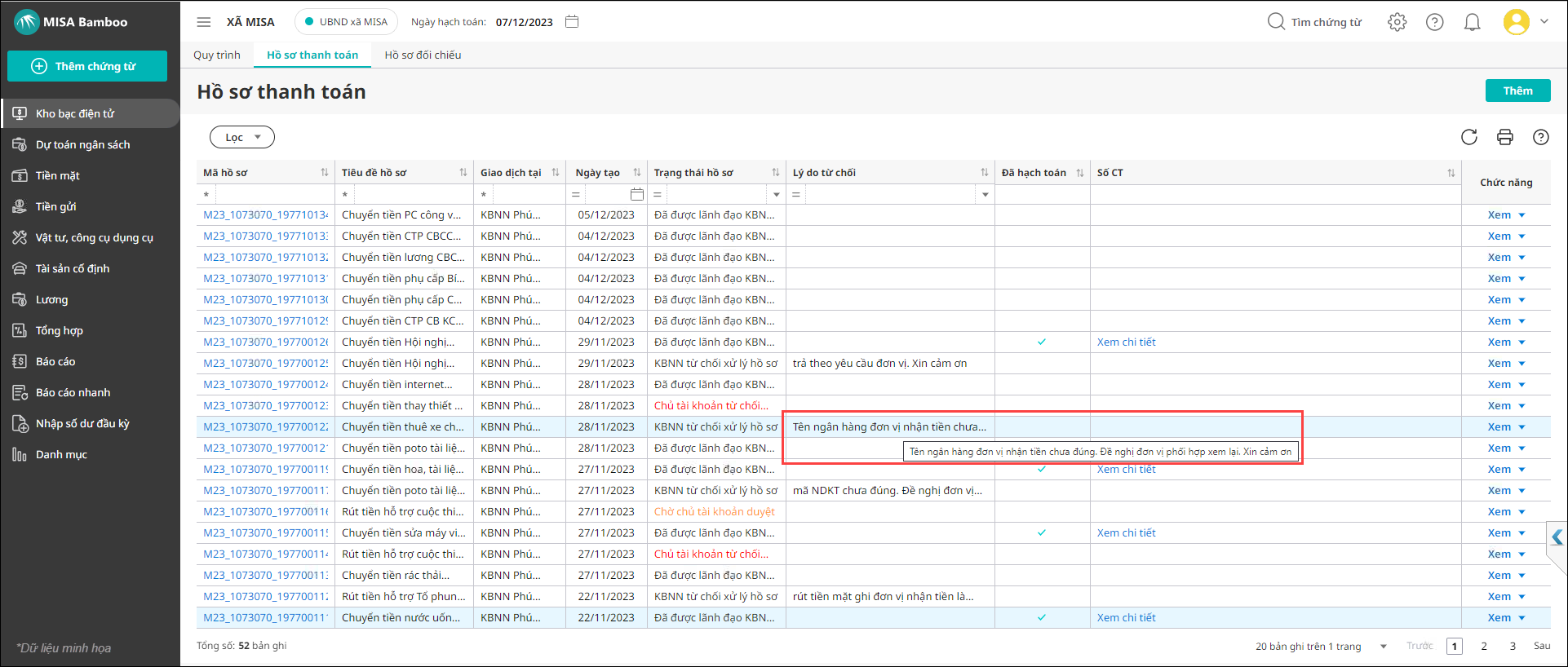
II. Thủ trưởng đơn vị kiểm tra trạng thái hồ sơ KBNN duyệt trên DVC MISA
1. Đăng nhập vào hệ thống DVC MISA (https://dvc.misa.vn).
2. Thủ trưởng đơn vị theo dõi trạng thái hồ sơ ở cột Trạng thái giao dịch.
- Nếu KBNN phê duyệt: trạng thái là Đã được lãnh đạo KBNN phê duyệt.
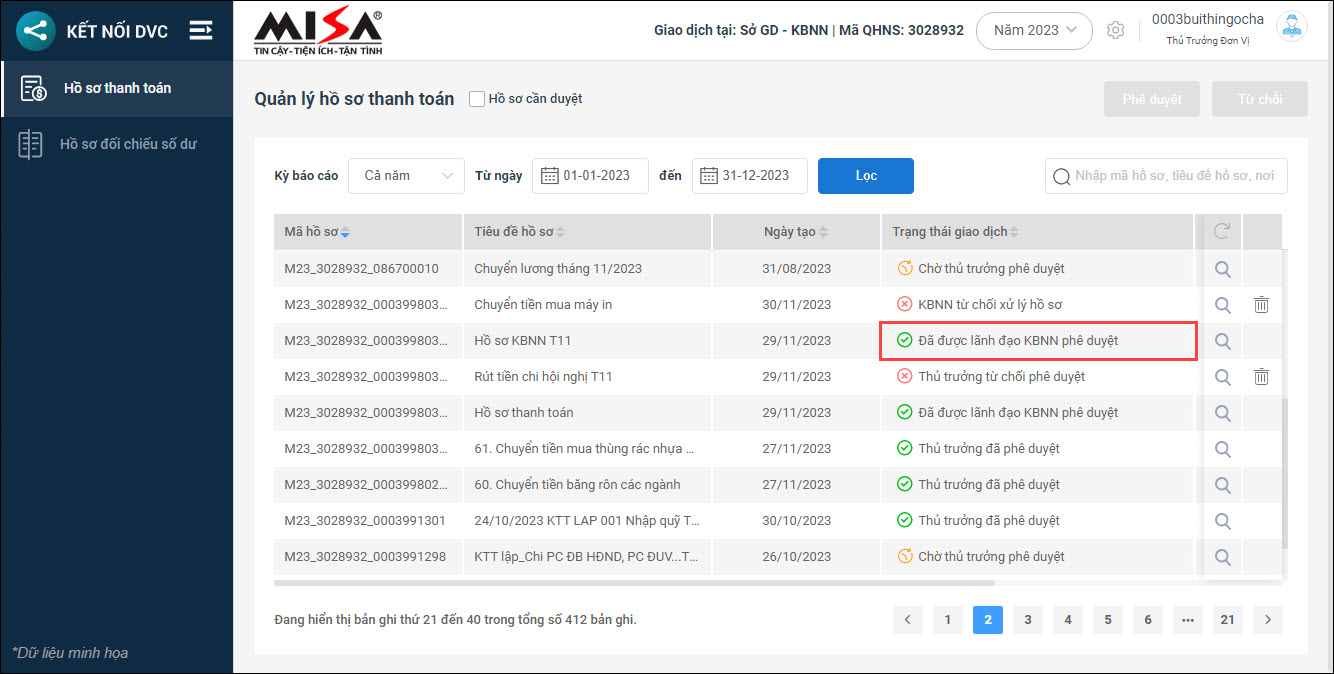
- Nếu KBNN từ chối: trạng thái là KBNN từ chối xử lý hồ sơ.
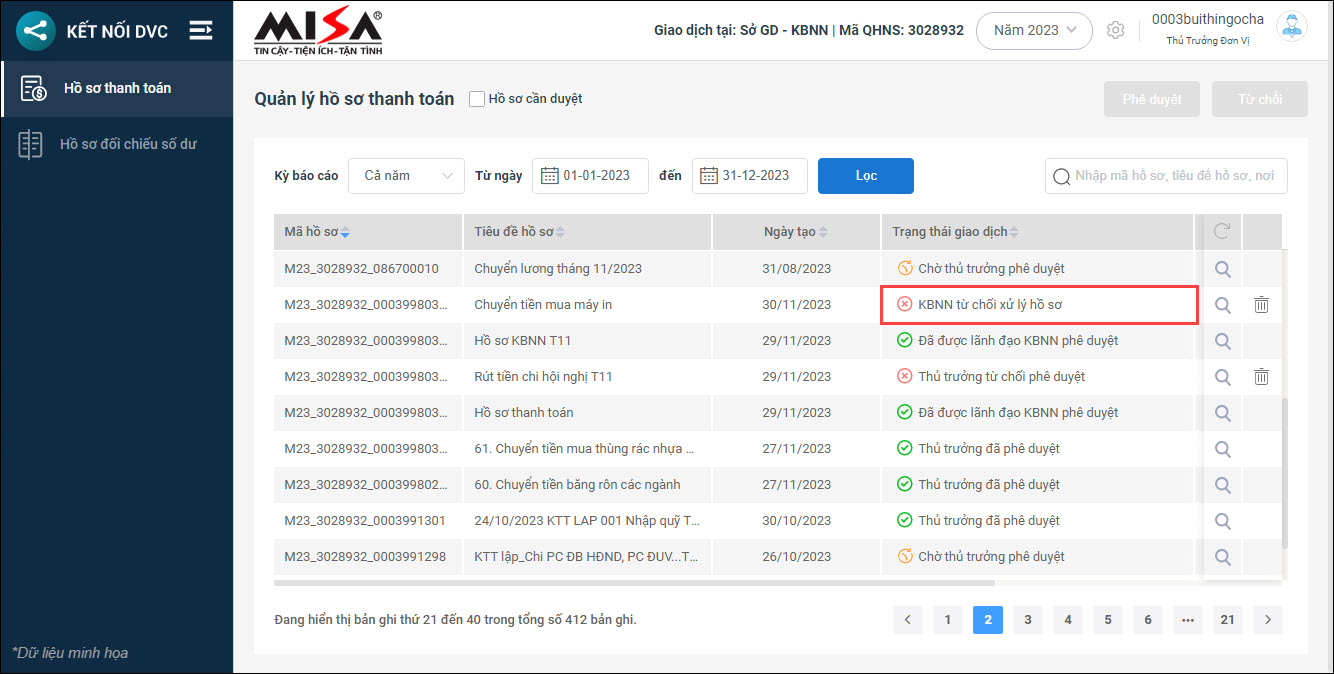
Nếu KBNN từ chối phê duyệt hồ sơ:
- KTV lập lại hồ sơ và gửi phê duyệt lại cho KTT.
- KTT vào xem hồ sơ và thực hiện phê duyệt/từ chối phê duyệt hồ sơ.
- TTĐV sẽ vào xem hồ sơ và thực hiện phê duyệt/từ chối để gửi lên cho KBNN phê duyệt hồ sơ.
- KBNN thực hiện phê duyệt/từ chối và trả kết quả cho đơn vị.
1. Tại danh sách hồ sơ thanh toán, nhấn đúp chuột tại hồ sơ đã được KBNN phê duyệt để mở hồ sơ.
2. Tại màn hình Xem hồ sơ, nhấn vào nút chức năng cạnh nút Xem, chọn Sinh hạch toán.
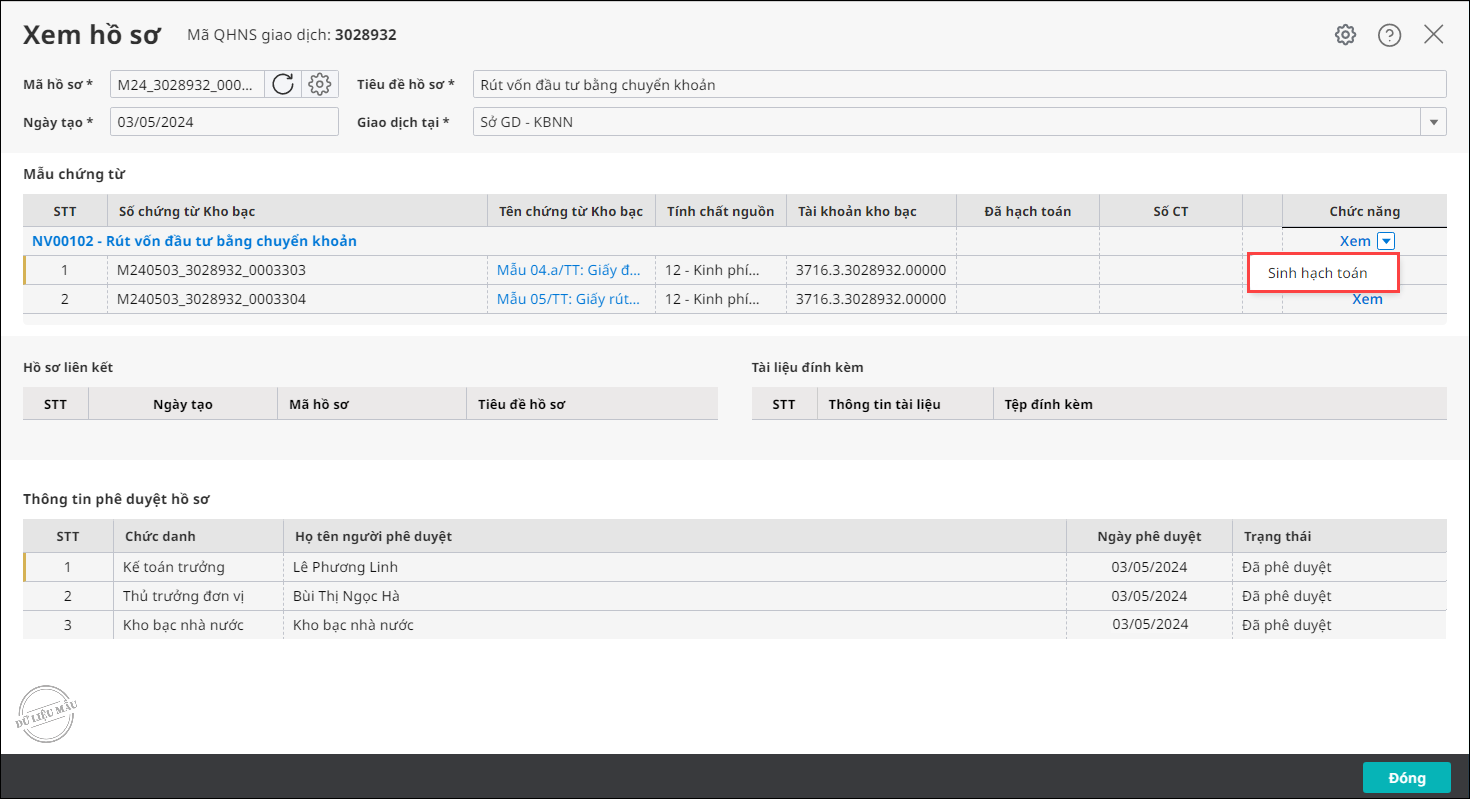
3. Chương trình sinh chứng từ Chuyển khoản kho bạc. Nhập thêm thông tin hoặc chỉnh sửa nếu cần. Nhấn Cất.
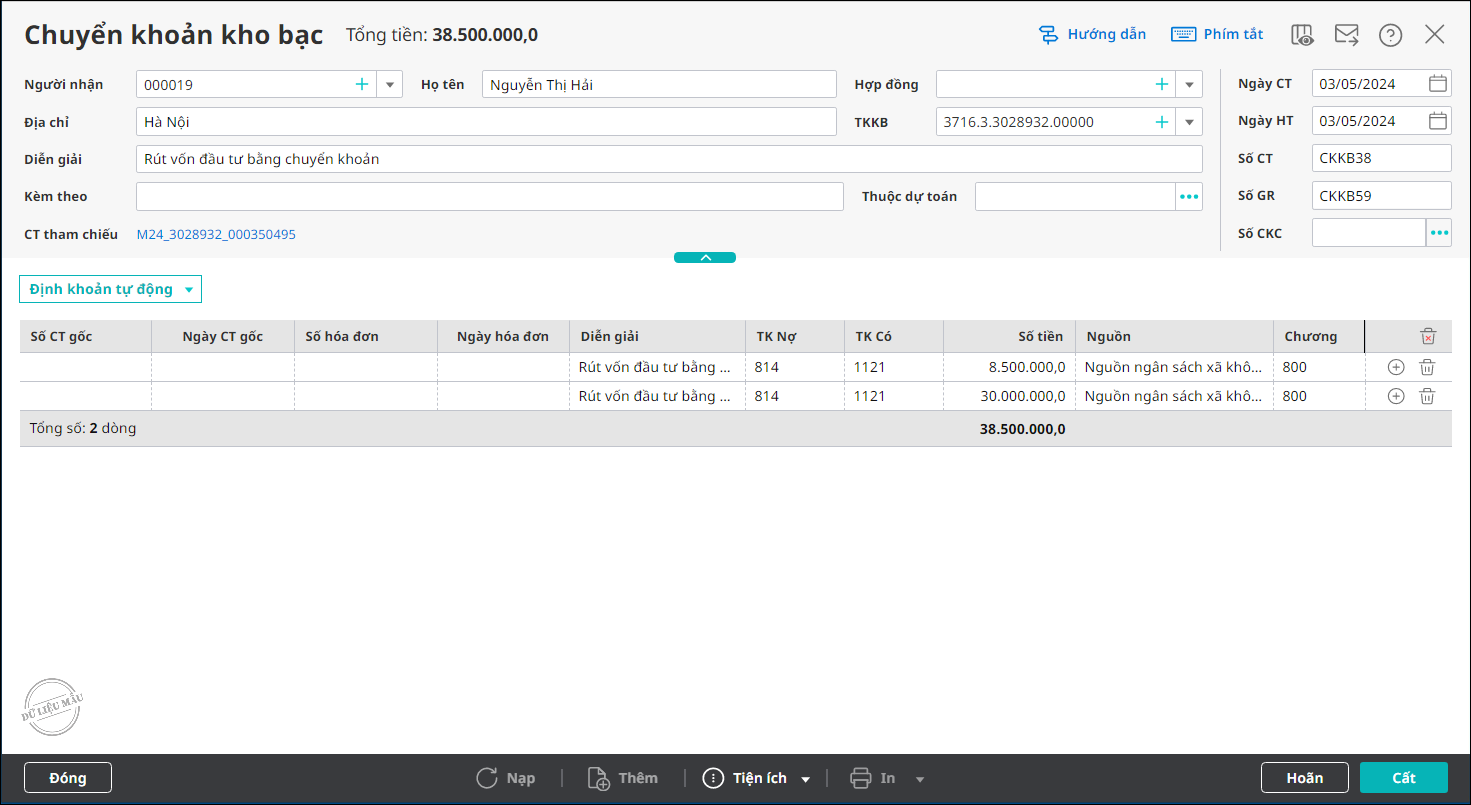
4. Sau khi sinh hạch toán, để xem lại hồ sơ đã được hạch toán ở chứng từ nào, tại màn hình danh sách hồ sơ bấm Xem chi tiết tại cột Số CT.
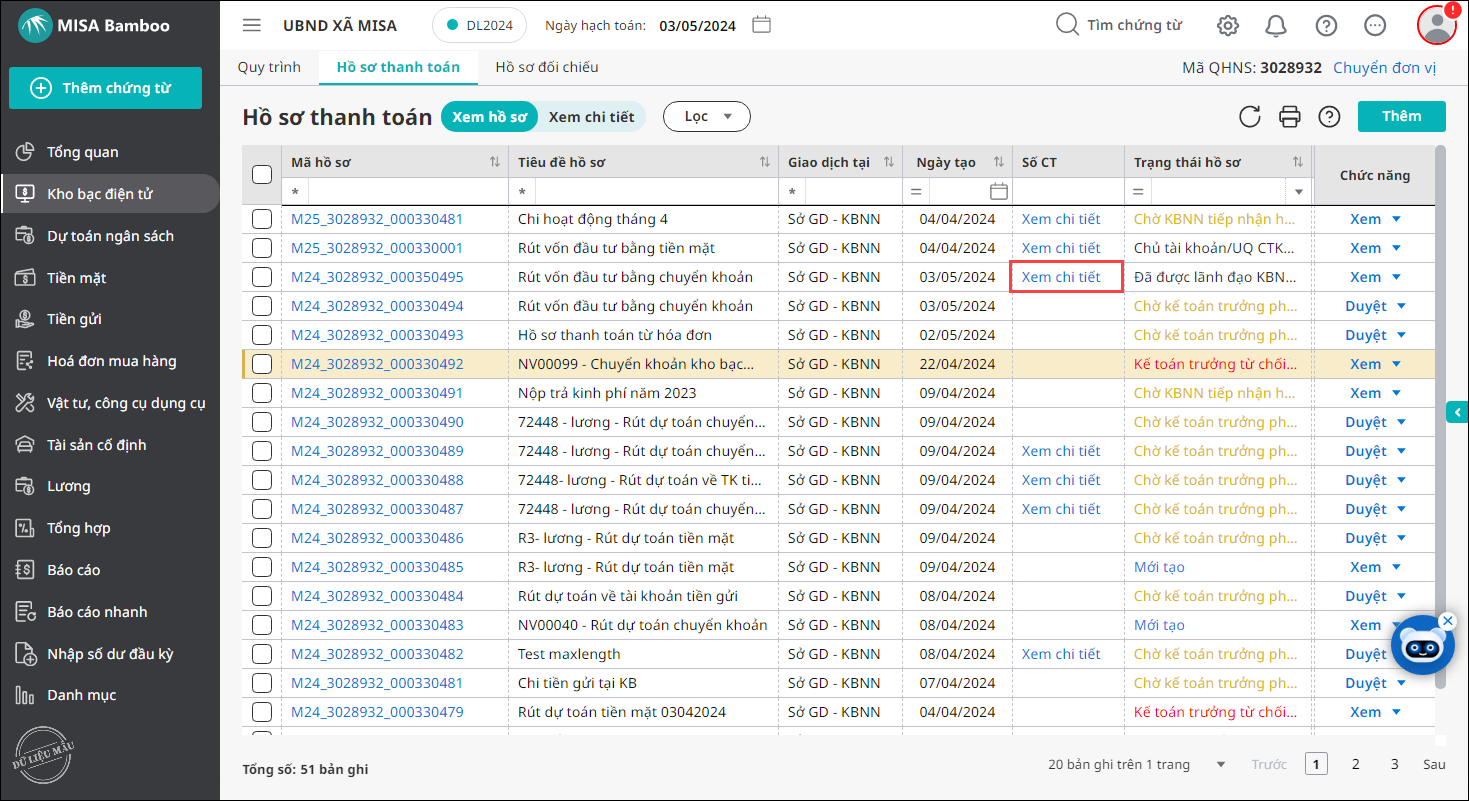
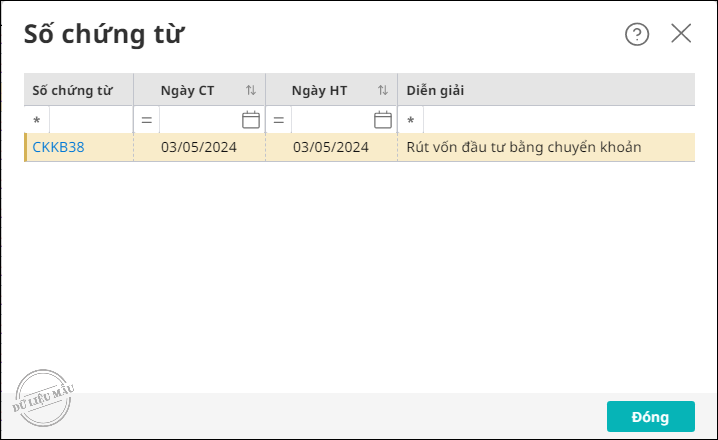
* Trường hợp bộ hồ sơ có nhiều nghiệp vụ khác nhau, kế toán thực hiện hạch toán lần lượt từng nghiệp vụ.





